Лучшие характеристики компьютера для игр
Назад к результатам
Готовы собрать компьютер, но не знаете, какие технические характеристики понадобятся для ваших любимых игр? В нашем руководстве представлены новейшие технические характеристики для сборки игровых ПК.
Руководство по лучшим характеристикам для вашего игрового ПК
Определение правильных характеристик компьютера зависит от ситуации, бюджета, типа игр, режимов игры (обычные или максимальные установки) и эстетических предпочтений.
Какие бы комплектующие вы не выбрали, все они должны работать согласованно и обеспечивать бесперебойную работу. Совместимые компоненты позволят избежать остановок и запаздываний в работе, а также согласовать стратегию охлаждения.
При выборе комплектующих следует держать в памяти общий бюджет. Ориентируйтесь на бюджет, чтобы получить на выходе систему совместимых комплектующих с высокой игровой производительностью.
Если вы хотите играть в 4К, то всегда ориентируйтесь на самые высокие характеристики, если только не указаны другие требования.
ЦП/процессор
Для большинства игр необходима многопоточная нагрузка, и эти потоки должны распределяться по ядрам процессора. Не бойтесь, больше четырех ядер не понадобится. Если бюджет невелик, и вы не запускаете игры с максимальными настройками, то двух ядер вполне хватит.
Для режима Full HD необходим процессор не менее 2,5 ГГц. Современные процессоры разделяются на i7 или i5, причем i7 более мощный.
При попытке разгона следует помнить о том, что речь идет не только об увеличении потребления электроэнергии, но и о росте температуры ядра. Все это необходимо учитывать при выборе блока питания и системы охлаждения. Прежде, чем предпринять самый первый шаг, следует проверить, что установленный или искомый ЦП поддерживает разгон, поскольку процессор должен сочетаться с материнской платой, которая также помогает разгону.
Если система не разгонялась, то стандартные вентиляторы должны работать хорошо. Узнайте больше о поддержании температуры компьютера.
Материнская плата
Типы слотов на материнской плате и процессоре должны быть совместимы. Следует учесть тип ОЗУ, скорость, объем, физический размер, количество гнезд (слотов) памяти, предусмотренных на плате и в корпусе предполагаемого компьютера. Необходимо учесть количество имеющихся слотов расширения и USB-портов, убедиться в том, что это количество соответствует вашим требованиям. Практически все платы имеют порты LAN, но для беспроводного соединения вам понадобится соответствующий порт. Отдельные высококачественные материнские платы имеют встроенные беспроводные адаптеры.
Имеется ряд факторов, которые необходимо принять во внимание при использовании двойной видеокарты. Во-первых, ваша материнская карта должна иметь корректную поддержку SLI™ (для карт NVIDIA®) или Crossfire (для карт AMD Crossfire™) для двух типов карт. Не так просто установить две видеокарты на один компьютер. Без правильных драйверов и программного обеспечения эта задача невыполнима. Две графические карты обеспечат более высокую мощность, вызвав нагрев и шум, поэтому необходимо учесть их влияние на охлаждение компьютера и общую эстетику.
Не так просто установить две видеокарты на один компьютер. Без правильных драйверов и программного обеспечения эта задача невыполнима. Две графические карты обеспечат более высокую мощность, вызвав нагрев и шум, поэтому необходимо учесть их влияние на охлаждение компьютера и общую эстетику.
Большинство звуковых карт, интегрированных в материнскую плату, более чем самостоятельны. Отдельная карта для игр необходима в редких случаях.
Оперативное запоминающее устройство
Память имеет различные характеристики, которые должны совпадать с требованиями материнской платы. Большинство современных материнских плат используют DDR3 или DDR4. Дизайн каждой платы уникален, поэтому случайная установка ОЗУ неправильного типа невозможна. Разные типы памяти различаются физически.
Ограничение на размер устанавливаемой памяти зависит от количества слотов памяти на плате.
Хранилище (жесткий/твердотельный диск)
Для хранения данных можно выбрать традиционный жесткий или твердотельный накопитель. В случае жесткого диска для игр следует выбирать устройство с 7200 об/мин, кэшем памяти 8 МБ или 16 МБ. К установленной материнской плате должны подойти интерфейсы ATA, PATA или SATA. Обычно разумным выбором для игр является хранилище объемом 250–500 ГБ. Смотрите на хорошо известные марки. Качество связано с ценой, поэтому какой-нибудь сверхдешевый жесткий диск может вызвать проблемы в работе других комплектующих.
При необходимости снижения задержки чтения/записи и ускоренной загрузки игр следует присмотреться к твердотельному накопителю. Еще раз повторим, что интерфейс состоит из наиболее популярных портов ATA, PATA или SATA, и материнская плата должна иметь соответствующий порт. Твердотельные накопители дороже, чем жесткие диски, поэтому бюджет следует уточнить.
Твердотельные накопители дороже, чем жесткие диски, поэтому бюджет следует уточнить.
Видео/графическая карта
Требования могут быть снижены (в зависимости от частоты обновления вашего монитора), но в целом для монитора в 1080 точек необходимо минимум 4 ГБ памяти.
Кроме того, вам понадобится поддержка DirectX для будущего развития и автоматического анализа качества графики. Убедитесь в том, что выбранная видеокарта имеет выход DVI (если, конечно, такой разъем есть на вашем мониторе). Это выход высокого разрешения. При необходимости подключения компьютера к телевизору вам потребуется соединение HDMI (HDMI 2.0 для 4K). При установке двух мониторов потребуется карта с несколькими разъемами HDMI, DVI или VGA. И, конечно, следует убедиться в том, что блок питания обеспечивает видеокарту необходимым уровнем электропитания. Дополнительно следует учесть форм-фактор видеокарты. Она должна вмещаться в корпус.
Это выход высокого разрешения. При необходимости подключения компьютера к телевизору вам потребуется соединение HDMI (HDMI 2.0 для 4K). При установке двух мониторов потребуется карта с несколькими разъемами HDMI, DVI или VGA. И, конечно, следует убедиться в том, что блок питания обеспечивает видеокарту необходимым уровнем электропитания. Дополнительно следует учесть форм-фактор видеокарты. Она должна вмещаться в корпус.
Для игры в режиме Full HD необходима тактовая частота в 600 МГц. Для игр в 4K можно рассмотреть преимущества установки двух карт в тандеме (SLI/Crossfire), хотя это, конечно, уже продвинутое действие.
Корпус
Выбор корпуса — тот случай, когда вы можете повеселиться и подобрать дизайн по вкусу, но сперва ориентируйтесь на необходимые технические параметры. То есть сначала надо выбрать размер, подходящий для всех выбранных комплектующих.
Кроме физической возможности вместить все комплектующие следует обеспечить и охлаждение. Конструкция корпуса оказывает влияние на воздушный поток. При использовании стандартных комплектующих без разгона обычные вентиляторы охлаждения отлично подойдут. Если выбраны комплектующие с повышенным выделением тепла, то следует подумать о дополнительном охлаждении или даже о жидкостной системе охлаждения.
После этого можно, наконец, подумать о вещах типа светодиодной подсветки, окнах, необычном форм-факторе и уникальной раскраске. Вот тут вы точно можете индивидуализировать свою игровую машину и придать ей желаемый вид. Распределение кабелей влияет и на внешний вид, и на охлаждение. Кабели могут сократить или перекрыть воздушный поток, а также улучшить или ухудшить общий внешний вид.
Кабели могут сократить или перекрыть воздушный поток, а также улучшить или ухудшить общий внешний вид.
Блок питания
Не ошибитесь с блоком питания. Хороший блок питания выдает не менее трех различных постоянных напряжений для подключения компонентов компьютера. Большинству игровых компьютеров для питания всех устройств необходим блок мощностью не менее 500 Вт, но тут нужно внимательно прочитать характеристики компонентов. Если вы выбираете комплектующие с повышенным энергопотреблением, то следует произвести подсчет и убедиться в приемлемом уровне питания.
Монитор
Если вы собираетесь играть в 4K, тогда нужно обратить особое внимание на монитор. Выбирайте монитор с самой высокой частотой обновления (в рамках своего бюджета, но не менее 75 Гц), поскольку именно эта характеристика определяет, сколько кадров в секунду будет отображаться (75 Гц позволит максимум 75 кадров, 120 Гц — 120 кадров и т. д.). Нет смысла платить за дорогой компьютер, способный работать с монитором в 1080 точек при 120 кадрах в секунду, если монитор выдает всего 60 Гц.
д.). Нет смысла платить за дорогой компьютер, способный работать с монитором в 1080 точек при 120 кадрах в секунду, если монитор выдает всего 60 Гц.
При покупке монитора большего размера обратите внимание на плотность пикселей. При более высокой плотности пикселей в операционной системе могут возникнуть проблемы масштабирования. Microsoft® Windows®, к примеру, достигает предела при 200 точек на дюйм.
Искать правильные характеристики для сборки игрового компьютера — это одно удовольствие!
1. Basics, basics, basics!Your basic setup should contain the following:
- Central processing unit (CPU)Motherboard
- CPU cooler
- Random access memory (RAM)
- Graphics processing unit (GPU)
- Storage
- Hard drive (HDD) or solid state drive (SSD)
- Peripherals (mouse, monitor, keyboard)
2.
 Are your CPU and motherboard compatible?
Are your CPU and motherboard compatible?CPU-and-socket compatibility is your number one priority! Remember, checking the socket isn’t always enough. Pay close attention to the latest processors to make sure they’re supported by the motherboard you’re using. Also, not having the right CPU can affect the speed of your memory (as in limiting it’s performance). Don’t let things like that catch you off guard.
3. Feed speed-hungry CPUs!Many new AMD® and Intel® processors feed on high speed DDR4 memory. The more memory speed the processor has to work with, the higher its output. As a result, you get a faster, more responsive rig.
4. Paste is IMPORTANT!
As much of a basic principle as pasting is, we want to highlight it for new builders among us! As for its application, there are several ways and almost all will work, but we recommend adding a drop of paste that’s about the size of a pea. It’s easy, fast to apply, and should always be on top of your CPU, not underneath it! Having too much won’t hurt (within reason), but having more than needed can create a mess inside the socket. However, having less than needed might be insufficient for the proper heat transfer – that’s why a pea-sized amount is just about right.
It’s easy, fast to apply, and should always be on top of your CPU, not underneath it! Having too much won’t hurt (within reason), but having more than needed can create a mess inside the socket. However, having less than needed might be insufficient for the proper heat transfer – that’s why a pea-sized amount is just about right.
RAM sticks, or DIMMs, can only go one way, so ensure they’re aligned before applying any force while installing them. We don’t want an accidental Hulk Smash moment. See how to install memory in your desktop or laptop with one of our online guides, or follow the instructions from the manufacturer.
6. What’s up with my memory speed?
If you buy a kit that’s rated at 2400 MT/s, you should make sure you’re getting all the speed you bought! Always check the memory speeds after building your rig since you might need to enter the BIOS and load the memory pro. file. The Ballistix® M.O.D. Utility and other third-party apps can show you the speed at which your system is using your memory.
file. The Ballistix® M.O.D. Utility and other third-party apps can show you the speed at which your system is using your memory.
7. We’re all human
Do NOT forget the I/O shield. It probably won’t happen on one of your first rigs as you double- and triple-check everything, but as you go forward and you get used to building systems, it might actually happen. Totally happened to a friend, of course … (oops!)
8. Why you need an 80 Plus rating on the power supply
You want a power supply that won’t let you down! That’s why there are the 80 Plus certifications and each one has different criteria around the efficiency of the power supply. Here are the different levels of certification, in order from basic to highest quality:
- 80 Plus
- 80 Plus Bronze
- 80 Plus Silver
- 80 Plus Gold
- 80 Plus Platinum
- 80 Plus Titanium
The higher the efficiency certificate, the higher the standards of the power supply are. They also have other features like over-current protection (OCP), over-voltage protection (OVP), and other protections that will keep your system safe. Keep in mind that a semi-modular or fully modular power supply will make the cable management easier!
They also have other features like over-current protection (OCP), over-voltage protection (OVP), and other protections that will keep your system safe. Keep in mind that a semi-modular or fully modular power supply will make the cable management easier!
9. Cable management
Half the fun in building your PC is actually putting it together. And of course, you want it to look nice and clean, right? Cable management helps with making it look nice and tidy, and in some cases, it can even improve system cooling since you get better airflow inside the chassis!
10. To overclock or not to overclock?
Well, that depends on you! To many, the possibility of burning out your rig and its components isn’t worth the risk, and you’ll void your parts’ warranties. But, if you want to push your rig to its absolute performance edge, there are tons of guides online to assist you in tuning your system.
Building a PC is a unique experience and it requires time. All that effort we spend finding the right components and putting them together – it all leads to that moment of anxiety, having us wonder … Will it actually boot?! Happy building!
Обзор игрового компьютера FragMachine
Компания 3Logic предоставила нам на тесты свой игровой компьютер с говорящим названием FragMachine — машина для добычи фрагов. Конфигурация у таких решений примерно предсказуема (хотя создателям FragMachine удалось нас удивить): топовый процессор Intel, очень мощная видеокарта GeForce RTX 20-й серии, быстрый системный SSD и емкий винчестер. И конечно, если какой из компонентов современного игрового компьютера и не вызывает ни малейших сомнений, так это RGB-подсветка — куда там видеокарте! Впрочем, в данном случае мы склонны солидаризоваться с потенциальными покупателями: здесь корпус не столько огромный, сколько красивый. Ну а насколько компьютер получился тихим, хорошо охлаждаемым и производительным, вы узнаете из нашего обзора.
И конечно, если какой из компонентов современного игрового компьютера и не вызывает ни малейших сомнений, так это RGB-подсветка — куда там видеокарте! Впрочем, в данном случае мы склонны солидаризоваться с потенциальными покупателями: здесь корпус не столько огромный, сколько красивый. Ну а насколько компьютер получился тихим, хорошо охлаждаемым и производительным, вы узнаете из нашего обзора.
3Logic является одним из крупнейших дистрибутеров и сборщиков компьютерной техники в России, а FragMachine — флагманский игровой компьютер компании. Очевидно, он рассматривается в первую очередь в качестве решения для игровых клубов. Продажа будет осуществляться через магазины компаний-партнеров, при этом можно будет приобрести стандартную модель в собранном виде или без сборки, а также сконфигурировать компьютер по индивидуальному запросу. Кроме того, клиенты получат долгосрочное постпродажное обслуживание с оперативным выездом инженеров компании для решения возникающих технических вопросов, а также быструю замену вышедшей из строя детали в одном из 100 сервисных центров компании 3Logic, представленных по всей России. Мы в обзоре рассмотрим именно стандартную модель.
Мы в обзоре рассмотрим именно стандартную модель.
Конфигурация
| FragMachine | |
|---|---|
| Корпус | Xigmatek Aquarius Plus |
| Блок питания | Corsair VS550, 550 Вт |
| Процессор | Intel Core i9-10940X |
| Кулер | ЖСО Alseye Halo h340 AIO |
| Материнская плата | Asus TUF X299 Mark 2 |
| Чипсет | Intel X299 |
| Оперативная память | 16 ГБ (2×8 ГБ) DDR4-3200 (Aorus RGB Memory с 2 модулями RGB Infused Demo Module) |
| Видеоподсистема | GeForce RTX 2070 Super (Asus ROG Strix GeForce RTX 2070 Super Gaming OC edition), 8 ГБ DDR6 |
| Звуковая подсистема | Realtek ALC S1220A |
| Сеть | Gigabit Ethernet (Intel i219V) |
| Накопители | 1 × SSD 256 ГБ (Adata XPG Gammix S11 Pro, NVMe, PCIe 3. 0 x4) 0 x4)1 × HDD 2 ТБ (Seagate BarraCuda ST2000DM008, SATA600, 7200 об/мин) |
| Оптический привод | нет |
| Картовод | нет |
| Габаритные размеры | 41,5(Г)×27,5(Ш)×42,5(В) см (42,5×28×42,5 с учетом выступающих элементов) |
| Масса | 14,8 кг |
| Операционная система | Windows 10 Pro |
| Гарантия | от 1 до 3 лет |
После того, как мы насладились внешним видом компьютера, пришел черед взглянуть на его характеристики. И нас сразу же поджидал сюрприз: Cascade Lake! Нет, с тем, что Core i9-10940X — один из самых мощных хотя бы формально «настольных» процессоров Intel на текущий момент, никто спорить не будет. Но его ключевая характеристика — огромное (для привычного десктопа) количество ядер: в данном случае их 14, что с учетом Hyper-Threading позволяет выполнять параллельно до 28 потоков. И специализация таких процессоров (и всего класса HEDT, к которому относится Core i9-10940X) — именно многопоточные вычисления: например, 3D-рендеринг или обработка видео с упором на финальное кодирование. Поэтому если бы тестируемый компьютер назывался RenderMachine — вопросов бы к нему не было.
Поэтому если бы тестируемый компьютер назывался RenderMachine — вопросов бы к нему не было.
Однако в других приложениях количество ядер не обеспечивает решающего преимущества, а в малопоточных задачах процессоры X-серии не демонстрируют ничего выдающегося: максимальная частота ядер у рассматриваемого Core i9-10940X составляет от 3,3 до 4,6 ГГц в режиме Turbo Boost (с меньшим числом активных ядер) и до 4,8 ГГц в режиме Turbo Boost Max 3.0 (с интеллектуальным выбором активных ядер), а производительность на ядро примерно одинаковая с «обычными настольными» Coffee Lake Refresh. Поэтому вопрос о том, насколько хорошо такой процессор будет обеспечивать именно добычу фрагов, является вовсе не праздным. Отметим, что далеко за рамки статьи (обзора конкретного игрового компьютера) выходит вопрос о том, не лучше ли было бы использовать один из процессоров AMD Ryzen. Впрочем, тестирование-то мы проводим по единой методике…
Мы не уверены, что покупатель столь мощной системы захочет возиться с разгоном, но в принципе такая возможность, разумеется, есть. А чтобы адекватно охлаждать горячий процессор, имеющий и штатное-то тепловыделение 165 Вт, во FragMachine установлена система жидкостного охлаждения Alseye Halo h340 с 240-миллиметровым радиатором с двумя вентиляторами. И с подсветкой! О том, насколько это эффективное решение, мы поговорим в отдельном разделе.
А чтобы адекватно охлаждать горячий процессор, имеющий и штатное-то тепловыделение 165 Вт, во FragMachine установлена система жидкостного охлаждения Alseye Halo h340 с 240-миллиметровым радиатором с двумя вентиляторами. И с подсветкой! О том, насколько это эффективное решение, мы поговорим в отдельном разделе.
Встроенного видеоядра у используемого процессора нет, но в любом случае в игровом компьютере установлен очень мощный видеоускоритель GeForce RTX 2070 Super — 4-е место в нашем рейтинге. На момент подготовки обзора установленная Asus ROG Strix GeForce RTX 2070 Super Gaming OC edition была самой разогнанной картой из основанных на этом GPU, конкуренты могли предложить максимум те же частоты ядра в бусте. В принципе возможен и дополнительный разгон. Карточка охлаждается большим радиатором с тремя вентиляторами. Некоторое провисание тяжелой карточки в корпусе, конечно, есть, но заметным его назвать нельзя. А вот подсветка у этой модели относительно скромная, она скорее не мешает окружающему великолепию, чем является его частью.
В компьютере установлены 2 модуля памяти DDR4-3200 линейки Aorus RGB Memory (GP-AR32C16S8K2HU416RD) по 8 ГБ, память работает в двухканальном режиме. 16 ГБ — это условно средний объем памяти, который встречается в дорогих современных компьютерах: иногда можно увидеть 32 ГБ, совсем редко — 8 ГБ. Мы не склонны утверждать, что 16 ГБ — это мало; практически для любого разумного применения такого объема хватит. Но конечно, важнее таймингов и частоты памяти здесь два дополнительных модуля RGB Infused Demo Module, которые обеспечивают подсветку «за четверых». Определенно, этот комплект Aorus пользуется у сборщиков большим спросом.
Основой системы является материнская плата Asus TUF X299 Mark 2. Плата достаточно «пожилая», что не удивительно, учитывая срок жизни этой платформы и то, что чипсет Intel X299 по-прежнему остается для нее топовым (и единственным) решением. Конечно, у дорогой модели TUF X299 Mark 2 почти максимальная функциональность:
- возможность разгона процессора
- 4 свободных слота для памяти (6 слотов, если вытащить заглушки с подсветкой RGB Infused Demo Module)
- 1 доступный слот PCIe x1 и 2 слота форм-фактора PCIe x16 (могут работать в режиме x16+x16+x8 в паре с первым слотом для видеокарты с поддержкой SLI и CrossFire)
- 1 вертикальный слот M.
 2 22110 с интерфейсом SATA600/PCIe x4 (слот M.2 2280 занят системным SSD)
2 22110 с интерфейсом SATA600/PCIe x4 (слот M.2 2280 занят системным SSD) - 5 портов SATA600 (шестой занят штатным винчестером)
- гигабитный проводной сетевой интерфейс
- 2 порта USB 3.1 сзади, 4 порта USB 3.0 сзади + 2 спереди, 4 порта USB 2.0 сзади + 1 спереди
- 1 порт PS/2
- стандартная аудиосистема на кодеке Realtek с 5 миниджеками сзади + 2 спереди, с оптическим выходом S/PDIF сзади
- 6 разъемов для подключения вентиляторов с управлением частотой вращения (еще 2 разъема заняты кулером процессора)
- подсветка самой платы + управление подсветкой других компонентов ПК
Накопителей в компьютере два: системный SSD на 256 ГБ и винчестер на 2 ТБ. В качестве SSD используется быстрая NVMe-модель Adata XPG Gammix S11 Pro с интерфейсом PCIe x4 (линейные чтение/запись: 2,3/1,1 ГБ/с, 4K IOPS: 16/62 тысячи).
Тут у нас, пожалуй, есть претензия — не к скорости SSD, разумеется (она для обычной работы избыточна), а к объему. Для самой Windows 10 и практически любых приложений места достаточно, однако аппетиты нынешних игр растут как на дрожжах. Вы помните, как игры постепенно перестали умещаться на один CD, потом на один DVD… Похоже, нынешние всерьез собираются перестать влезать на один SSD, и покупка в систему двух твердотельных накопителей (под систему — побыстрее, и для игр — самого дешевого, но побольше) уже не кажется блажью. К этим вызовам игровой компьютер FragMachine не совсем готов, как минимум придется все время следить за свободным местом и своевременно удалять старые игры. Ну, или действительно купить второй SSD. А вот 2-терабайтного жесткого диска (Seagate BarraCuda ST2000DM008 со скоростью вращения 7200 об/мин) для его типичного применения домашнему пользователю, по идее, хватит очень надолго. CD/DVD/BD-привода в компьютере нет — да и куда его устанавливать?!
Для самой Windows 10 и практически любых приложений места достаточно, однако аппетиты нынешних игр растут как на дрожжах. Вы помните, как игры постепенно перестали умещаться на один CD, потом на один DVD… Похоже, нынешние всерьез собираются перестать влезать на один SSD, и покупка в систему двух твердотельных накопителей (под систему — побыстрее, и для игр — самого дешевого, но побольше) уже не кажется блажью. К этим вызовам игровой компьютер FragMachine не совсем готов, как минимум придется все время следить за свободным местом и своевременно удалять старые игры. Ну, или действительно купить второй SSD. А вот 2-терабайтного жесткого диска (Seagate BarraCuda ST2000DM008 со скоростью вращения 7200 об/мин) для его типичного применения домашнему пользователю, по идее, хватит очень надолго. CD/DVD/BD-привода в компьютере нет — да и куда его устанавливать?!
Питанием систему снабжает БП Corsair VS550 (CP-9020171-EU), относящийся к самой бюджетной серии производителя — не модульный, с базовой сертификацией 80 Plus, с постоянно вращающимся вентилятором и т. д. Блок питания рассчитан на 550 Вт, и при максимальной стрессовой загрузке собранной системе этого хватает только-только. Подробнее мы поговорим об этом в разделе нагрузочного тестирования.
д. Блок питания рассчитан на 550 Вт, и при максимальной стрессовой загрузке собранной системе этого хватает только-только. Подробнее мы поговорим об этом в разделе нагрузочного тестирования.
Итого: конфигурация собрана очень мощная, но не без недостатков. Из основных мы бы отметили неочевидный выбор процессора (многопоточный Core X-серии 10-го поколения отлично подошел бы для 3D-рендеринга или кодирования видео, но для игр?..), не слишком емкий SSD (игры вскоре придется ставить на винчестер — либо постоянно удалять установленные) и невпечатляющий блок питания (мощности хватает впритык, да и класс явно не тот, что у процессора и видеокарты).
Корпус, сборка, подсветка
Компьютер собран в большом красивом корпусе Xigmatek Aquarius Plus (EN43354). К сожалению, продукция этого бренда практически не представлена в России, не попадала она и к нам на тесты, но опыт знакомства с компьютером FragMachine впечатлил. Название Aquarius означает «Водолей», однако тут для перевода явно лучше подойдет слово «аквариум». Действительно, корпусов со стеклянными стенками нынче без счета, хватает и моделей со стеклянной передней панелью, но обычно это лишь окошки, сквозь которые можно наблюдать за тем, что творится в недрах системного блока. А вот Aquarius Plus создает настоящую открытую витрину с практически невидимой гранью на стыке передней и левой панели. И когда 7 (семь!) штатных 120-миллиметровых вентиляторов не только обеспечивают крайне эффективный воздухообмен, но и освещают «сцену», синхронно меняя цвет, кажется, что материнская плата с видеокартой просто левитируют в корпусе.
Действительно, корпусов со стеклянными стенками нынче без счета, хватает и моделей со стеклянной передней панелью, но обычно это лишь окошки, сквозь которые можно наблюдать за тем, что творится в недрах системного блока. А вот Aquarius Plus создает настоящую открытую витрину с практически невидимой гранью на стыке передней и левой панели. И когда 7 (семь!) штатных 120-миллиметровых вентиляторов не только обеспечивают крайне эффективный воздухообмен, но и освещают «сцену», синхронно меняя цвет, кажется, что материнская плата с видеокартой просто левитируют в корпусе.
Боковая стеклянная панель прижимается к раме через резиновые прокладки в местах крепления винтами с накатной головкой, а вот фронтальная таких прокладок не имеет, но обе они съемные. Справа у корпуса типичная металлическая панель, она крепится двумя винтами с накатной головкой сзади. Таким образом, установка и демонтаж съемных панелей выполняются довольно просто.
Мы говорим «стеклянные панели» — подразумеваем регулярную уборку, это объяснять не надо. Однако 6 корпусных вентиляторов, работающих на вдув, создают в корпусе такое избыточное давление, что о проникновении внутрь пыли при работе говорить не приходится. И поскольку отверстия сверху и снизу здесь прикрыты пластиковыми сетками в магнитной рамке (их очень удобно снимать, промывать/очищать и ставить обратно), пыли внутрь попадать будет немного. А вот протирать стекла придется постоянно, потому что просто грех портить такой внушительный внешний вид отпечатками пальцев.
Однако 6 корпусных вентиляторов, работающих на вдув, создают в корпусе такое избыточное давление, что о проникновении внутрь пыли при работе говорить не приходится. И поскольку отверстия сверху и снизу здесь прикрыты пластиковыми сетками в магнитной рамке (их очень удобно снимать, промывать/очищать и ставить обратно), пыли внутрь попадать будет немного. А вот протирать стекла придется постоянно, потому что просто грех портить такой внушительный внешний вид отпечатками пальцев.
Корпус хорошо продуманный, очень удобный для сборки. Накопители и БП установлены в отдельном объеме, хотя изоляция объемов условная. Приятно видеть, что возможности корпуса не пропадают зря: и вентиляторы установлены на всех предназначенных для этого местах, и радиатор ЖСО занимает свое место (хотя можно было использовать радиатор на 360 мм, а не 240). Дополнительно в корпус можно установить 1 HDD и 2 SSD (или 2 HDD) формата 2,5″, плюс 1 SSD в слот M.2. Карты расширения — практически неограниченной длины и во все свободные слоты.
Корпус хорошо приспособлен для установки большого количества громоздких комплектующих с аккуратной укладкой их кабелей. Собственно, на виду здесь лишь материнская плата, видеокарта и ЖСО, все кабели от них вытянуты за основание для системной платы, выполненное в виде подиума, а сквозные отверстия в стенках подиума закрыты лепестковыми мембранами. Пучки кабелей утянуты, некоторые убраны в оплетку, как и шланги ЖСО. Нельзя сказать, что они совсем уж не видны, но общий вид с ярко светящимся фоном не портят.
Интерфейсный блок здесь размещен на верхней панели: 2 порта USB 3.0, 1 USB 2.0, миниджеки для микрофона и наушников, кнопки включения и перезагрузки, индикаторы включенного состояния (синий) и активности накопителей (красный). Корпус довольно высокий, поэтому в определенных ситуациях пользоваться кнопками и разъемами будет не очень удобно, если компьютер стоит на столе рядом с пользователем.
В корпусе установлены 7 штатных 120-миллиметровых вентиляторов Xigmatek CY120 с кольцевой RGB-подсветкой: три снизу, три справа (все на вдув) и один сзади (на выдув). Все они подключены к фирменному контроллеру, который имеет три управляющих кнопки, а сам подключается к периферийному разъему питания БП. Нажатие на кнопку Fan Speed переключает профиль работы вентиляторов между двумя режимами: обычным (с большей частотой вращения) и тихим (с меньшей). Никакого иного варианта управления скоростью вентиляторов в данном случае нет. Нажатие на кнопку Mode циклически перебирает режимы подсветки вентиляторов: несколько фиксированных цветов, затухание и разгорание фиксированного цвета, заполнение по кругу фиксированным цветом, бегающий по кругу огонек фиксированного цвета, плюс все это с возможностью перехода цветов — плавного или дискретного. Отключить подсветку нельзя (только вместе с вентиляторами). Нажатие кнопки LED Speed ускоряет смену цветов или как-то иначе влияет на текущий режим. Контроллер закреплен на липучке сверху на корпусе БП, при необходимости его можно переместить в любое удобное место.
Все они подключены к фирменному контроллеру, который имеет три управляющих кнопки, а сам подключается к периферийному разъему питания БП. Нажатие на кнопку Fan Speed переключает профиль работы вентиляторов между двумя режимами: обычным (с большей частотой вращения) и тихим (с меньшей). Никакого иного варианта управления скоростью вентиляторов в данном случае нет. Нажатие на кнопку Mode циклически перебирает режимы подсветки вентиляторов: несколько фиксированных цветов, затухание и разгорание фиксированного цвета, заполнение по кругу фиксированным цветом, бегающий по кругу огонек фиксированного цвета, плюс все это с возможностью перехода цветов — плавного или дискретного. Отключить подсветку нельзя (только вместе с вентиляторами). Нажатие кнопки LED Speed ускоряет смену цветов или как-то иначе влияет на текущий режим. Контроллер закреплен на липучке сверху на корпусе БП, при необходимости его можно переместить в любое удобное место.
В общем-то, и все остальные компоненты у этого компьютера имеют подсветку: материнская плата, память, кулер процессора, видеокарта. Правда, у платы есть лишь цепочка светодиодов с оборотной стороны текстолита (при взгляде под правильным углом они симпатично подсвечивают основание для платы в корпусе), а у видеокарты ее основная подсветка (с фронтальной стороны) просто не видна, так что лишь надпись (на верхнем торце) и логотип ROG (на оборотной стороне) добавляют немного красок. Модули памяти (а также 2 модуля с подсветкой из их комплекта) и радиатор с вентиляторами ЖСО демонстрируют все RGB-цвета одновременно, только у памяти цвета плавающие, а у ЖСО — статичные. Они в целом хорошо подходят друг к другу, предлагая явный контраст с доминирующим освещением корпуса (его задают корпусные вентиляторы). Словом, никто не уйдет обиженным.
Правда, у платы есть лишь цепочка светодиодов с оборотной стороны текстолита (при взгляде под правильным углом они симпатично подсвечивают основание для платы в корпусе), а у видеокарты ее основная подсветка (с фронтальной стороны) просто не видна, так что лишь надпись (на верхнем торце) и логотип ROG (на оборотной стороне) добавляют немного красок. Модули памяти (а также 2 модуля с подсветкой из их комплекта) и радиатор с вентиляторами ЖСО демонстрируют все RGB-цвета одновременно, только у памяти цвета плавающие, а у ЖСО — статичные. Они в целом хорошо подходят друг к другу, предлагая явный контраст с доминирующим освещением корпуса (его задают корпусные вентиляторы). Словом, никто не уйдет обиженным.
Работа под нагрузкой, нагрев и уровень шума
Корпусные вентиляторы в этом компьютере управляются своим контроллером, он предлагает лишь два фиксированных режима их работы. Работа системы охлаждения процессора и видеокарты, разумеется, управляется автоматически в зависимости от их нагрева, эти настройки мы не меняли, оставив все как оно было в полученном нами на тест компьютере.
В простое вентиляторы видеокарты не останавливаются (вращаются примерно на 900 об/мин), вентилятор процессорного кулера вращается примерно на 1200 об/мин, а основной шум создают корпусные вентиляторы. Если включить их в младшем режиме, то шум от компьютера находится на сравнительно низком уровне и составляет 28,5 дБА — это тихо, хотя компьютер все-таки слышно. Если же переключить на второй режим, шум поднимается до 35 дБА, компьютер слышно отчетливо, но еще не громко. Потребление системы «из розетки» при этом составляет аж 90 Вт. Разумеется, никаких проблем с температурным режимом компонентов в любом случае нет: процессор работает при 37 градусах, а видеоускоритель — при 29.
При стрессовой загрузке процессора все его ядра работали на частоте 3,6 ГГц со значительным превышением TDP (до 213 Вт, общее потребление системы составляло 350 Вт). Процессор не перегревался (температура ядер не превышала 81 градуса) и не тротлился, но вентиляторы его кулера раскручивались до 2050 об/мин. Температура VRM на материнской плате поднималась до 73 градусов. Шум в таком режиме повышается до 41 дБА — это уже громко, даже слишком. Отметим, что самым громким компонентом системы становился кулер процессора (ЖСО), а режим работы корпусных вентиляторов уже не играл значимой роли.
Температура VRM на материнской плате поднималась до 73 градусов. Шум в таком режиме повышается до 41 дБА — это уже громко, даже слишком. Отметим, что самым громким компонентом системы становился кулер процессора (ЖСО), а режим работы корпусных вентиляторов уже не играл значимой роли.
При стрессовой загрузке видеокарты вентиляторы ее кулера раскручивались до 2100 об/мин (58%), потребление карточки доходило до 260 Вт (общее потребление системы — до 395 Вт), частота GPU составляла 1900-1950 МГц, частота памяти — 7000 МГц. Температура GPU поднималась максимум до 69 градусов, температура VRM на видеокарте — до 68 градусов. Шум составлял 37 дБА, то есть едва поднимался над уровнем, который создавали корпусные вентиляторы в «громком» режиме. За счет более тихой работы ЖСО шум сохранялся терпимым.
Большой объем корпуса и отличная циркуляция воздуха в нем приводят к тому, что при одновременной стрессовой загрузке процессора и видеокарты ни один из этих компонентов не мешает работать другому. Процессор при той же частоте начал потреблять до 224 Вт, заметно возросла его температура (до 97 градусов), но поскольку у этих моделей граничная температура составляет 110 градусов, а не 100, он все-таки еще не был на грани сваливания в тротлинг. Температура VRM на материнской плате поднималась до 88 градусов. Вентиляторы процессорного кулера увеличили частоту вращения на 100 об/мин (до 2150 об/мин). Видеокарта работала в прежнем режиме, но нагрев GPU и VRM оказался на 1 градус выше. SSD на материнской плате (под радиатором) нагревался максимум до 45 градусов (+8 градусов относительно режима бездействия). Суммарное потребление системы доходило до 620 Вт. Шум в таком режиме составлял примерно 41,5 дБА — это, опять же, громко без всяких скидок.
Процессор при той же частоте начал потреблять до 224 Вт, заметно возросла его температура (до 97 градусов), но поскольку у этих моделей граничная температура составляет 110 градусов, а не 100, он все-таки еще не был на грани сваливания в тротлинг. Температура VRM на материнской плате поднималась до 88 градусов. Вентиляторы процессорного кулера увеличили частоту вращения на 100 об/мин (до 2150 об/мин). Видеокарта работала в прежнем режиме, но нагрев GPU и VRM оказался на 1 градус выше. SSD на материнской плате (под радиатором) нагревался максимум до 45 градусов (+8 градусов относительно режима бездействия). Суммарное потребление системы доходило до 620 Вт. Шум в таком режиме составлял примерно 41,5 дБА — это, опять же, громко без всяких скидок.
Потребление системы под максимальной нагрузкой нас несколько напрягло. Сами мы блок питания Corsair VS550 (современной серии) не тестировали, но согласно обзорам наших коллег, при максимуме допустимой нагрузки его эффективность составляет от 80% до 85%. Следовательно, система потребляла от БП примерно 500—525 Вт. С одной стороны, наши показатели получены именно под стрессовой загрузкой, повторить которую в реальных условиях будет практически невозможно. И даже в таком режиме мощности БП (550 Вт) хватает с некоторым запасом. С другой стороны, мы все-таки привыкли видеть более значительный запас, тем более что блоки питания под максимальной нагрузкой обычно и греются, и шумят сильнее. На всякий случай проговорим, что ни малейших претензий к стабильности системы под стрессовой нагрузкой у нас не было.
Следовательно, система потребляла от БП примерно 500—525 Вт. С одной стороны, наши показатели получены именно под стрессовой загрузкой, повторить которую в реальных условиях будет практически невозможно. И даже в таком режиме мощности БП (550 Вт) хватает с некоторым запасом. С другой стороны, мы все-таки привыкли видеть более значительный запас, тем более что блоки питания под максимальной нагрузкой обычно и греются, и шумят сильнее. На всякий случай проговорим, что ни малейших претензий к стабильности системы под стрессовой нагрузкой у нас не было.
Даже под максимальной нагрузкой внешние поверхности корпуса остаются теплыми, не горячими. Самое нагретое место — стекло напротив радиатора видеокарты (ее кулер не выбрасывает нагретый воздух за пределы корпуса). Сильно нагретый воздух удаляет только ЖСО процессора (вверх), а из всех остальных отверстий выходит максимум теплый воздух.
Таким образом, система охлаждения FragMachine с большим запасом справляется с любой мыслимой нагрузкой, температура компонентов далека от критической. А вот шум системы нельзя назвать по-настоящему низким даже в простое, под серьезной же нагрузкой он становится без вариантов высоким. При малой нагрузке определяющей в плане шума становится работа корпусных вентиляторов, и мы рекомендуем переключить их в более тихий режим, поскольку это улучшит акустический комфорт там, где это можно, и никак видимо не повлияет на температурный режим там, где это важно.
А вот шум системы нельзя назвать по-настоящему низким даже в простое, под серьезной же нагрузкой он становится без вариантов высоким. При малой нагрузке определяющей в плане шума становится работа корпусных вентиляторов, и мы рекомендуем переключить их в более тихий режим, поскольку это улучшит акустический комфорт там, где это можно, и никак видимо не повлияет на температурный режим там, где это важно.
Исследование производительности
Для начала приведем результаты тестирования в нашем бенчмарке iXBT Application Benchmark 2020. Мы еще только начинаем тестирование по новой методике, база результатов скромная, и сравнить разные компьютеры мы при всем желании не сможем. Тем не менее, мы возьмем для сравнения результаты тестирования топового процессора Intel Core i9-9900KS, который в игровом компьютере, если уж решено остановиться на продукции Intel, смотрелся бы, пожалуй, более уместно (особенно с учетом того, что он минимум в полтора раза дешевле). Помимо прочего, этот тест важен в принципе, чтобы убедиться, что самые разные приложения, иногда создающие очень высокую нагрузку на компоненты ПК, успешно работают, ничего не зависает и не глючит.
| Тест | Референсный результат | FragMachine (Intel Core i9-10940X) | Intel Core i9-9900KS |
|---|---|---|---|
| Видеоконвертирование, баллы | 100,0 | 163,3 | 151,1 |
| MediaCoder x64 0.8.57, c | 132,03 | 69,70 | 82,43 |
| HandBrake 1.2.2, c | 157,39 | 95,47 | 107,95 |
| VidCoder 4.36, c | 385,89 | 276,83 | 261,30 |
| Рендеринг, баллы | 100,0 | 206,4 | 160,1 |
| POV-Ray 3.7, с | 98,91 | 45,54 | 65,05 |
| Cinebench R20, с | 122,16 | 53,81 | 74,57 |
Вlender 2. 79, с 79, с | 152,42 | 73,57 | 95,03 |
| Adobe Photoshop CС 2019 (3D-рендеринг), c | 150,29 | 84,64 | 91,36 |
| Создание видеоконтента, баллы | 100,0 | 126,6 | 141,6 |
| Adobe Premiere Pro CC 2019 v13.01.13, c | 298,90 | 189,25 | 185,20 |
| Magix Vegas Pro 16.0, c | 363,50 | 330,40 | 276,00 |
| Magix Movie Edit Pro 2019 Premium v.18.03.261, c | 413,34 | 313,96 | 292,64 |
| Adobe After Effects CC 2019 v 16.0.1, с | 468,67 | 276,80 | 289,00 |
| Photodex ProShow Producer 9.0.3782, c | 191,12 | 227,83 | 163,25 |
| Обработка цифровых фотографий, баллы | 100,0 | 91,0 | 115,0 |
| Adobe Photoshop CС 2019, с | 864,47 | 902,44 | 748,92 |
Adobe Photoshop Lightroom Classic СС 2019 v16. 0.1, c 0.1, c | 138,51 | 146,28 | 116,71 |
| Phase One Capture One Pro 12.0, c | 254,18 | 305,99 | 228,76 |
| Распознавание текста, баллы | 100,0 | 256,8 | 199,2 |
| Abbyy FineReader 14 Enterprise, c | 491,96 | 191,54 | 246,94 |
| Архивирование, баллы | 100,0 | 155,8 | 171,3 |
| WinRAR 5.71 (64-bit), c | 472,34 | 366,79 | 267,75 |
| 7-Zip 19, c | 389,33 | 206,63 | 233,96 |
| Научные расчеты, баллы | 100,0 | 155,0 | 143,5 |
| LAMMPS 64-bit, c | 151,52 | 87,93 | 101,44 |
NAMD 2. 11, с 11, с | 167,42 | 86,80 | 113,77 |
| Mathworks Matlab R2018b, c | 71,11 | 51,72 | 52,67 |
| Dassault SolidWorks Premium Edition 2018 SP05 с пакетом Flow Simulation 2018, c | 130,00 | 102,80 | 91,00 |
| Интегральный результат без учета накопителя, баллы | 100,0 | 157,5 | 152,6 |
| WinRAR 5.71 (Store), c | 78,00 | 71,92 | |
| Скорость копирования данных, c | 42,62 | 35,95 | |
| Интегральный результат Storage, баллы | 100,0 | 113,4 | |
| Интегральный результат производительности, баллы | 100,0 | 142,7 |
В общем-то, результат мы получили вполне предсказуемый. Конечно, FragMachine демонстрирует очень высокую производительность, более чем в полтора раза превышающую показатели нашей референсной системы на процессоре Core i5-9600K. А вот в сравнении с «нормальным» десктопным процессором Core i9-9900KS никакого явного преимущества нет, формальную победу обеспечили многопоточные тесты, а в задачах, где важнее производительность одного ядра, наш компьютер даже уступал. Накопитель проявил себя в тестах хорошо. Безусловно, для FragMachine нет никаких преград при работе в профессиональных приложениях, вопрос только в том, нельзя ли было добиться этого меньшей ценой.
Конечно, FragMachine демонстрирует очень высокую производительность, более чем в полтора раза превышающую показатели нашей референсной системы на процессоре Core i5-9600K. А вот в сравнении с «нормальным» десктопным процессором Core i9-9900KS никакого явного преимущества нет, формальную победу обеспечили многопоточные тесты, а в задачах, где важнее производительность одного ядра, наш компьютер даже уступал. Накопитель проявил себя в тестах хорошо. Безусловно, для FragMachine нет никаких преград при работе в профессиональных приложениях, вопрос только в том, нельзя ли было добиться этого меньшей ценой.
Во FragMachine установлена одна из самых мощных видеокарт на сегодняшний день: GeForce RTX 2070 Super. Очевидно, что ее нет смысла проверять в низких разрешениях и при невысоком качестве графики — владелец такого компьютера не должен идти на компромиссы в играх. Поэтому мы выполнили тестирование только при максимальном качестве графики, прогнав несколько игр последних лет выпуска — плюс неизменные танчики, но тоже с обновленным движком.
В таблице ниже приведены через дробь средние и минимальные показатели fps в соответствующих режимах теста, как (и если) их измеряет встроенный бенчмарк игры. Единственное исключение — игра World of Tanks, производительность в которой мы измеряли внешним инструментом (MSI Afterburner), поскольку встроенный механизм не умеет корректно оценивать минимальный fps. Три игры из нашего набора используют технологии трассировки лучей для создания более реалистичных теней, но в World of Tanks это программная технология, не опирающаяся на мощности RT-ядер видеокарт Nvidia GeForce RTX. Во всех этих случаях мы приводим результаты теста с пометкой «RT» в дополнение к основным, а для игр Metro: Exodus и Shadow of the Tomb Raider дополнительно приводим еще и вариант с использованием «умного» сглаживания Nvidia DLSS, которое несколько ухудшает качество картинки, но позволяет частично компенсировать падение скорости от включения RT-теней.
| Игра | 1920×1080, максимальное качество | 2560×1440, максимальное качество | 3840×2160, максимальное качество |
|---|---|---|---|
| World of Tanks (Ultra) | 237/153 | 155/102 | 78/52 |
| World of Tanks (Ultra, RT) | 158/103 | 103/66 | 52/33 |
| Final Fantasy XV | 105 | 80 | 46 |
| Far Cry 5 (Ultra) | 112/84 | 100/80 | 56/50 |
| Tom Clancy’s Ghost Recon Wildlands (Ultra) | 71/60 | 58/51 | 37/32 |
| Metro: Exodus (Ultra) | 69/36 | 56/33 | 36/23 |
| Metro: Exodus (Ultra, RT) | 54/33 | 39/26 | 21/15 |
| Metro: Exodus (Ultra, RT, DLSS) | 63/36 | 48/31 | 34/22 |
| Shadow of the Tomb Raider (Highest) | 117/85 | 86/69 | 47/37 |
| Shadow of the Tomb Raider (Highest, RT) | 76/52 | 49/34 | 25/17 |
| Shadow of the Tomb Raider (Highest, RT, DLSS) | 83/63 | 63/47 | 40/29 |
| World War Z (Ultra) | 180/150 | 123/104 | 65/56 |
| Deus Ex: Mankind Divided (Ultra) | 94/71 | 68/55 | 37/31 |
| F1 2018 (Ultra High) | 131/100 | 114/94 | 72/66 |
| Strange Brigade (Ultra) | 189/134 | 140/108 | 80/69 |
| Assassins Creed Odyssey (Ultra High) | 67/36 | 55/30 | 39/25 |
| Borderlands 3 (Badass) | 78 | 49 | 30 |
| Gears 5 (Ultra) | 111/87 | 81/67 | 46/39 |
| Hitman 2 (Ultra) | 83 | 76 | 47 |
Абсолютные показатели приведены, и вы можете самостоятельно сделать выводы о том, насколько компьютер готов справляться с интересными вам играми в интересном вам режиме. На наш взгляд, для разрешения 2.5K (2560×1440) и тем более Full HD (1920×1080) FragMachine подходит безоговорочно. В этом случае даже не надо ни о чем думать — просто установить игру, врубить максимальные настройки и начать доминировать. Из 14 игр нашего набора средний fps опускается ниже 60 лишь в четырех (если вы готовы оценить таким образом 55, 56 и 58 fps), при этом минимальный fps остается выше 30. В разрешении 4K уже не все так однозначно, несколько игр балансируют на грани комфортной играбельности, однако и в их случае минимальный fps не опускается до совсем уж низких значений.
На наш взгляд, для разрешения 2.5K (2560×1440) и тем более Full HD (1920×1080) FragMachine подходит безоговорочно. В этом случае даже не надо ни о чем думать — просто установить игру, врубить максимальные настройки и начать доминировать. Из 14 игр нашего набора средний fps опускается ниже 60 лишь в четырех (если вы готовы оценить таким образом 55, 56 и 58 fps), при этом минимальный fps остается выше 30. В разрешении 4K уже не все так однозначно, несколько игр балансируют на грани комфортной играбельности, однако и в их случае минимальный fps не опускается до совсем уж низких значений.
Отдельный разговор — об использовании в играх реалистичного освещения с помощью технологии трассировки лучей. Во всех случаях падение производительности при этом очень существенное, даже когда GeForce RTX 2070 Super умеет с помощью своих RT-ядер ускорять эти вычисления. Тут возможно некомфортное снижение скорости даже в разрешении 2.5K. Стоит оно того или нет — могут решить только сами игроки. Тем же, кто непременно желает попробовать новые технологии в деле, можно посоветовать использовать заодно полноэкранное сглаживание DLSS, которое тоже реализовано в видеоускорителях серии GeForce RTX. Оно дает компромиссное качество картинки в сравнении с лучшими методами сглаживания, но при очень приличном подъеме производительности — чем выше разрешение и чем больше падение от включения RT, тем значительнее компенсация. Кроме того, в будущем алгоритмы DLSS должны улучшаться с обновлением драйверов, не требуя патчей для самой игры.
Оно дает компромиссное качество картинки в сравнении с лучшими методами сглаживания, но при очень приличном подъеме производительности — чем выше разрешение и чем больше падение от включения RT, тем значительнее компенсация. Кроме того, в будущем алгоритмы DLSS должны улучшаться с обновлением драйверов, не требуя патчей для самой игры.
Таким образом, свое основное предназначение FragMachine выполняет отлично: это настоящая игровая станция с запасом мощности минимум на пару-тройку лет. Реально же, до тех пор, пока стандартом не станут 8K-мониторы и телевизоры (или пока не возникнет необходимость выводить картинку на несколько устройств одновременно), об апгрейде можно не беспокоиться.
Заключение
Конфигурация у FragMachine очень мощная, компьютер прекрасно подойдет для решения любых профессиональных задач, особенно таких, где в почете многопоточные вычисления. Что касается игр, он позволит с комфортом играть в любые современные игры при максимальном качестве графики в разрешении 2. 5K, а также очень неплохо будет смотреться в 4K, и лишь ради более реалистичного освещения за счет трассировки лучей может потребоваться пойти на какие-то компромиссы по качеству. И все же слабые места в конфигурации компьютера мы видим: это и процессор Intel Core i9-10940X, вместо которого для игрового применения можно было взять модель подешевле, и не слишком емкий (с учетом аппетитов современных игр) SSD, и блок питания, имеющий совсем небольшой запас по мощности.
5K, а также очень неплохо будет смотреться в 4K, и лишь ради более реалистичного освещения за счет трассировки лучей может потребоваться пойти на какие-то компромиссы по качеству. И все же слабые места в конфигурации компьютера мы видим: это и процессор Intel Core i9-10940X, вместо которого для игрового применения можно было взять модель подешевле, и не слишком емкий (с учетом аппетитов современных игр) SSD, и блок питания, имеющий совсем небольшой запас по мощности.
Зато к выбору корпуса, внешнему оформлению и сборке вопросов никаких. Понятно, что надо убрать от экранов детей людей, ненавидящих подсветку, но для остальных это будет отличный выбор. Корпус со стеклянными стенками очень эффектный, много больших вентиляторов не только эффективны в охлаждении внутренностей, но и создают красивый фон. При этом корпус достаточно просторный для расширения и без того внушительной конфигурации, устанавливать и демонтировать комплектующие удобно, сборка аккуратная. К охлаждению компонентов нет никаких нареканий, а вот шумит под нагрузкой FragMachine заметно. В целом — хороший игровой компьютер (или компьютер общего назначения) для дома или клуба, только очень уж дорогой.
В целом — хороший игровой компьютер (или компьютер общего назначения) для дома или клуба, только очень уж дорогой.
В заключение предлагаем посмотреть наш видеообзор игрового компьютера FragMachine:
Наш видеообзор игрового компьютера FragMachine можно также посмотреть на iXBT.video
Acer выпустила «самый мощный игровой ПК современности». Видео
Техника Маркет, Текст: Валерия Шмырова
Компания Acer представила в Берлине игровой ПК Predator Orion 9000, который назвала самым мощным игровым ПК на сегодняшний день. Для удобства перемещения тяжелый системный блок пришлось оборудовать колесами. Цена новинки в США составит от $1999, продажи начнутся в ноябре.
«Самый мощный игровой ПК»
Компания Acer представила игровой ПК Predator Orion 9000, который назвала «самым мощным игровым ПК на сегодняшний день», пишет ресурс The Verge. Издание отмечает, что, помимо характеристик новинки, на аудиторию произвели сильное впечатление колесики, которыми корпус ПК оборудован для удобства передвижения — на манер чемодана.
Predator Orion 9000 поступит в продажу в Северной Америке в декабре по цене от $1999. В ноябре он станет доступен в Европе, странах Ближнего Востока и Африки по цене от 1999 евро.
Технические особенности
Аппаратной основой для Predator Orion 9000 послужил 18-ядерный и 36-потоковый процессор Intel Core i9 Extreme Edition. ПК располагает до 128 ГБ оперативной памяти типа DDR4 в 4-канальном режиме. Пользователь может установить до четырех видеокарт AMD Radeon RX Vega, или же двух NVIDIA GeForce GTX 1080Ti в режиме SLI.
Корпус выполнен в форме пирамиды. В ПК предусмотрено жидкостное охлаждение, также внутри корпуса имеется место для установки до пяти 120 мм кулеров. Благодаря кулерам потоки воздуха будут перемещаться между так называемыми термальными зонами, на которые пространство корпуса разделено по технологии Acer IceTunnel 2.0. У каждой зоны есть свой туннель для воздушного потока, вытесняющего тепло. Часть воздушного потока перенаправляется к задней части лотка материнской платы для охлаждения устройств хранения.
Благодаря кулерам потоки воздуха будут перемещаться между так называемыми термальными зонами, на которые пространство корпуса разделено по технологии Acer IceTunnel 2.0. У каждой зоны есть свой туннель для воздушного потока, вытесняющего тепло. Часть воздушного потока перенаправляется к задней части лотка материнской платы для охлаждения устройств хранения.
Корпус Predator Orion 9000 имеет пирамидальную форму
Для подключения периферийных устройств предусмотрено два порта USB 3.1 Gen 2 — один типа C и один типа А. Также есть восемь портов USB 3.1 Gen 1 — один типа С и семь типа А — и два порта USB 2.0 типа A. Predator Orion 9000 поддерживает в общей сложности три слота M.2 для увеличения мощности ПК, и четыре слота PCIe x16 для расширения видеокарт.
Монитор
Специально для Predator Orion 9000 компания разработала монитор Acer Predator X35. Он поступит в продажу в I кв. 2018 г. Это 35-дюймовый дисплей с соотношением сторон 21:9 и кривизной 1800R. Он имеет разрешение 3440 x 1440 пикселей, что соответствует стандарту WQHD. За контрастность и динамический диапазон отвечают технологии NVIDIA G-SYNC, Acer HDR Ultra и технология квантовых точек.
За контрастность и динамический диапазон отвечают технологии NVIDIA G-SYNC, Acer HDR Ultra и технология квантовых точек.
Как освободить 2,5 часа в день для каждого сотрудника
БизнесРасширенное светодиодное локальное затемнение в 512 индивидуально контролируемых зонах позволяет дисплею избирательно светиться на отдельных участках. Технология Acer BlueLightShield дает возможность пользователю контролировать выбросы синего света, для этого нужно выбрать один из четырех фильтров в меню. Панель Premium VA обеспечивает угол обзора до 178 градусов по горизонтали и по вертикали. Технология Dark Boost отвечает за отображение мелких деталей в условиях слабой освещенности.
Аксессуары
Для нового ПК предусмотрена игровая гарнитура Predator Galea 500 которая позволяет на звук определять местоположение различных элементов в пространстве игры. Технология Acer TrueHarmony 3D Soundscape воссоздает акустическое пространство, основываясь на положении головы игрока. За скорость и четкость воспроизведения звука отвечает диафрагма драйвера из биоцеллюлозы с резиновым покрытием. Гарнитура имеет три режима: EQ Music, Movie и Sport.
За скорость и четкость воспроизведения звука отвечает диафрагма драйвера из биоцеллюлозы с резиновым покрытием. Гарнитура имеет три режима: EQ Music, Movie и Sport.
Также предусмотрена мышь Predator Cestus 500 с двумя переключателями, которая позволяет игрокам настраивать сопротивление кликов в соответствии с типом игры. Например, легкое сопротивление подойдет для игр FPS, требующих более быстрой реакции. Для маневров в играх RTS подойдет усиленное сопротивление. Мышь имеет подсветку, в которой использована цветовая модель RGB на 16,8 млн цветов, а также 8 схем освещения, 5 встроенных профилей настроек, 8 программируемых кнопок и позолоченный разъем USB.
Гарнитура Predator Galea 500 будет доступна в Северной Америке в ноябре по цене $299,99, одновременно она появится в странах Европы, Ближнего Востока и Африки по цене 299,99 евро. Мышь Predator Cestus 500 появится в продаже в Северной Америке в ноябре по цене $79,99, и в этом же месяце ее уже можно будет купить в Европе, Африке и на Ближнем Востоке за 89,99 евро.
Как выбрать компьютер. Какой компьютер лучше выбрать для дома
Выбор персонального компьютера нельзя назвать простой задачей. Как не запутаться в огромном количестве комплектующих и параметров, и как правильно выбрать нужную модель, мы расскажем в этой статье.
Типы компьютеров
Рассмотрим, какие типы компьютеров вы можете найти в нашем каталоге.Неттоп – это небольшой персональный компьютер, который отличается невысокой мощностью и низким уровнем энергопотребления. Неттопы выпускаются чаще всего на базе процессора Intel. Название произошло путем совмещения двух слов: «InterNET» и «deskTOP», что позволяет определить неттоп как компьютер для интернета. Неттоп отлично подойдет для офисной работы, так как не займет много места, а также экономичен как в плане энергопотребления, так и по цене. Грубо говоря, неттоп – это миниатюрный системный блок. Его можно прикрепить к задней панели монитора либо повесить на стену. Неттопы работают исключительно от сети. Благодаря незначительному весу, неттопы очень легко перевозить, ведь его без проблем можно подключить к монитору или даже к старому телевизору, если у него есть HDMI или VGA выход. Производительности хватает для работы в офисных приложениях, для работы в сети Интернет, прослушивания музыки и других несложных задач.
Неттопы работают исключительно от сети. Благодаря незначительному весу, неттопы очень легко перевозить, ведь его без проблем можно подключить к монитору или даже к старому телевизору, если у него есть HDMI или VGA выход. Производительности хватает для работы в офисных приложениях, для работы в сети Интернет, прослушивания музыки и других несложных задач.
Системный блок – это основная часть любого стационарного компьютера, именно она определяет его возможности по производительности и по мощности. Конструктивно системный блок представляет собой корпус, где находятся основные комплектующие: процессор, блок питания, материнская плата, оперативная память, винчестер, видеокарта и др. Подробнее о каждом элементе мы остановимся ниже. На фронтальной панели корпуса системного блока располагаются кнопки включения и перезагрузки, часто выносятся для удобства разъемы USB и выход на наушники.
Моноблок представляет собой тип компьютера, в котором в одном корпусе совмещены монитор и системный блок. Визуально это немного утолщенный монитор с бо́льшим количеством кнопок. Моноблок компактен, не занимает много места на столе. Существуют модели моноблоков с сенсорным экраном, такой вариант предполагает ещё большую свободу, делая необязательными элементами клавиатуру и мышку.
Визуально это немного утолщенный монитор с бо́льшим количеством кнопок. Моноблок компактен, не занимает много места на столе. Существуют модели моноблоков с сенсорным экраном, такой вариант предполагает ещё большую свободу, делая необязательными элементами клавиатуру и мышку.
С одной стороны, это удобное и компактное решение без большого количества проводов, а с другой – такая конструкция ограничивает возможность апгрейда большинства комплектующих. Да и в соотношении “производительность-цена” такие гибриды будут уступать привычным настольным компьютерам, примерно так же как и ноутбуки. Но все же у такого аппарата есть преимущества перед ноутбуком: большой дисплей с хорошим разрешением (диагональ экрана у моноблоков редко встречается ниже 18,5 дюймов). Такой тип компьютера не подойдет для геймеров и для работы в ресурсоемких приложениях, но будет хорошим компьютером для дома и офиса.
Готовое рабочее место – это полностью укомплектованный и готовый к работе компьютер, который включает как системный блок с монитором, так и периферийные устройства (мышь и клавиатуру).
Нулевой клиент имеет ещё более ограниченный набор комплектующих и компактный размер – нет операционной системы, своего программного обеспечения, драйверов, жесткого диска. Как и в случае с тонким клиентом вся информация обрабатывается и хранится на сервере, сферы использования аналогичны.
Как выбрать процессор
Процессор – это главный вычислительный элемент компьютера. Именно он отвечает за выполнение всех команд. За быстродействие компьютера отвечают такие параметры процессора, как тактовая частота, архитектура и число ядер. На современной компьютерном рынке наиболее популярными являются три фирмы, занимающиеся разработкой процессоров – Intel, AMD и VIA. Лидерами являются Intel и AMD, которые много лет идут нога в ногу, совершенствуя свои технологии. У каждой марки есть свои плюсы и минусы, поэтому невозможно однозначно вынести вердикт в пользу того или другого. Процессоры Intel постоянно модернизируются, внедряются новые, более совершенные разработки. AMD лидирует же на бюджетном сегменте рынка, выпуская достаточно производительные, но недорогие процессоры. Так что выбирать процессор лучше исходя из характеристик конкретной модели, а не ориентируясь на бренд.
На современной компьютерном рынке наиболее популярными являются три фирмы, занимающиеся разработкой процессоров – Intel, AMD и VIA. Лидерами являются Intel и AMD, которые много лет идут нога в ногу, совершенствуя свои технологии. У каждой марки есть свои плюсы и минусы, поэтому невозможно однозначно вынести вердикт в пользу того или другого. Процессоры Intel постоянно модернизируются, внедряются новые, более совершенные разработки. AMD лидирует же на бюджетном сегменте рынка, выпуская достаточно производительные, но недорогие процессоры. Так что выбирать процессор лучше исходя из характеристик конкретной модели, а не ориентируясь на бренд.Тактовая частота процессора
Тактовая частота процессора отвечает за скорость выполнения операций. Чем выше значения частоты, тем с большим количеством задач компьютер может эффективно справляться одновременно. Но нельзя судить о быстродействии процесса лишь по этой характеристике. Необходимо оценивать всю совокупность параметров: архитектуру, количество ядер и частоту. Лишь при прочих равных условиях можно однозначно делать выбор в пользу процессора с более высокой частотой.
Лишь при прочих равных условиях можно однозначно делать выбор в пользу процессора с более высокой частотой.
Типы оперативной памяти
От типа оперативной памяти зависит пропускная способность, которая отвечает за скорость поступления информации для обработки. На современных компьютерах, в основном используются планки оперативной памяти двух типов: DDR3 и DDR4. Каждое новое поколение типа памяти характеризуется увеличением пропускной способности и уменьшением энергопотреблением. Соответственно, оперативная память третьего поколения DDR3 имеет более высокую пропускную способность чем ее предшественник (DDR2). Аналогичная ситуация и с DDR4. Этот стандарт памяти вышел в производство в 2014 году и отличается хорошими параметрами производительности, надежности и энергоэффективности и, что неудивительно, высокой стоимостью.
При выборе стандарта памяти надо знать, что разные типы не совместимы между собой. Поэтому, если в будущем вы планируете увеличивать объем оперативной памяти, то лучше остановить свой выбор на стандарте последнего поколения для беспроблемного последующего апгрейда.
Объем оперативной памяти
Оперативная память является ведущим компонентом в определении быстродействия всей системы, так как именно она отвечает за текущую обработку всех данных, вычислений программ и работы операционной системы. Сколько нужно памяти для комфортной работы? Ответ зависит от типа задач. Для работы в интернете, с офисными документами, приложениями, просмотра фильмов и других несложных задач вам будет достаточно объема в 2 Гб. Операционную память на 4-8 Гб стоит приобретать если вы работаете со сложными ресурсоемкими программами, графическими приложениями или выбираете игровой компьютер. При необходимости, вы всегда сможете потом докупить оперативную память для увеличения производительности системы.Тип видеокарты
Определимся с выбором видеокарты, всего существует два типа: встроенная и дискретная, а также гибридный вариант комбинированного их использования.
Ресурсов встроенной видеокарты современного компьютера достаточно практически для любой несложной задачи: просмотр фото, видео, интернет, простые игры и т. д. Но надо знать, что встроенная карта использует ресурсы компьютера.
д. Но надо знать, что встроенная карта использует ресурсы компьютера.
Практическая любая дискретная видеокарта по своим параметрам будет лучше встроенной. Дискретную видеокарту необходимо выбирать для требовательных игр, трехмерного моделирования и для работы с массивными видео-редакторами.
Объем видеопамяти
Видеокарта служит для обработки графической информации, построения трехмерных изображений и корректного вывода всей графики на экран компьютера. Чем больше будет объем видеопамяти, тем с большим объемом графической информации она сможет справляться и тем реже для обработки графики придется использовать системные ресурсы.
Видеопамять большой емкости нужна в первую очередь для обработки и отображения 3D-изображений, с задачами просмотра фото и видео успешно справляются модели с памятью в 256-512 Мб. Видеопамять объемом в 2 Гб вам потребуется для запуска большинства современных игр и для комфортной работы с профессиональными графическими программами (архитектура, 3D-графика и т. п.) и видео-редакторами.
п.) и видео-редакторами.
Объем видеопамяти не является единственным важным параметром видеокарты, при выборе учитывайте также и частоту графического процессора.
Какую выбрать операционную систему
Самыми часто встречающимися операционными системами на компьютерах в настоящий момент являются Windows 8, Windows 7, Ubuntu Linux, Mac OS Х. В отдельном ряду стоят дисковые операционные системы DOS и FreeDOS, которые не являются полноценной операционной системой. Наиболее привычной для рядового пользователя и самой распространенной сейчас является ОС Windows 7, но в связи с прекращением компанией Microsoft официальной поддержки и обновлений практически все новые модели компьютеров имеют предустановленную систему Windows 8.
При желании вы можете подобрать вариант компьютера без предустановленной операционной системой.
Как выбрать блок питания
Блок питания занимается энергообеспечением всех остальных компонентов, поэтому является важной частью, на качестве которой не стоит экономить. От стабильности поставки питания зависит и общая стабильность работы компьютера. Для комфортной работы не очень производительных офисного и домашнего компьютера рассматривайте варианты с мощность 400-500 Вт. Для игровых компьютеров лучше подбирать хороший блок питания мощностью не меньше 500 Вт, это обеспечит эффективную работу довольно производительной машины, и в случае если, например, вы будете менять видеокарту на более мощную модель, то при этом не придется менять и блок питания.
От стабильности поставки питания зависит и общая стабильность работы компьютера. Для комфортной работы не очень производительных офисного и домашнего компьютера рассматривайте варианты с мощность 400-500 Вт. Для игровых компьютеров лучше подбирать хороший блок питания мощностью не меньше 500 Вт, это обеспечит эффективную работу довольно производительной машины, и в случае если, например, вы будете менять видеокарту на более мощную модель, то при этом не придется менять и блок питания.Что такое оптический привод
Оптический привод является устройством для чтения и записи оптических дисков. В последнее время всё чаще способом передачи цифровой информации служат компактные флеш-накопители, а не диски. Но учтите, что по-прежнему музыка, программы и игры преимущественно выпускаются на оптических дисках. Многие игры не запускаются без наличия в приводе лицензионного диска. Да и переустанавливать операционную систему при необходимости удобнее всего именно с диска. Так что наличие привода в большинстве случаев лишним не будет.
Так что наличие привода в большинстве случаев лишним не будет.
Самыми распространенными спецификациями оптических приводов являются DVD-RW и DVD-multi, которые позволяют как считывать информацию с дисков CD и DVD, так осуществлять запись на такие диски
При желании вы также можете подобрать вариант компьютера без оптического привода.
Выбираем конструкцию системного блока
Системные блоки по конструкции могут бывают двух основных видов: desktop и tower. Tower – это привычный вертикальный системный блок, по внешнему виду напоминающий башню, в связи с чем и получил своё название.
Более редкий тип системного блока – десктоп – устанавливается горизонтально. Системный блок с таким форм-фактором может компактно расположиться на столе, но из-за небольшого размера не подойдет для установки мощных комплектующих.
Как выбрать жесткий диск
Вся информация на компьютере хранится в цифровом виде на жестких дисках. Для начала определимся, какие бывают жесткие диски. Всего существует 2 основных типа: HDD и SSD.
HDD представляет собой систему, состоящую из магнитного диска (где собственно и хранится вся информация), микромотора, приводящего диск в движение, и считывающей головки. Для предотвращения попадания внутрь пыли диск упакован в герметичный бокс.
Для начала определимся, какие бывают жесткие диски. Всего существует 2 основных типа: HDD и SSD.
HDD представляет собой систему, состоящую из магнитного диска (где собственно и хранится вся информация), микромотора, приводящего диск в движение, и считывающей головки. Для предотвращения попадания внутрь пыли диск упакован в герметичный бокс.SSD является твердотельным накопителем, так как работа его основана на технологии флеш-памяти. Этот тип диска характеризуется высокой скоростью отклика и записи и бесшумностью при работе, так как внутри нет движущихся частей. Минусов у такого диска практически нет, разве что высокая цена. Поэтому можно посоветовать рациональный вариант для вашего компьютера: комбинация двух типов дисков. Твердотельный SSD не очень большого объема будет служить в качестве системного диска, а магнитный HDD – для хранения всего объема вашей информации.
Емкость жесткого диска
Выбирать объем жесткого памяти следует исходя из того, сколько информации вы будете хранить на компьютере и какого типа будет эта информация. Для различных офисных документов, небольшого количества ваших фотографий вам не потребуется большая емкость, можно рассматривать варианты в диапазоне 250-500 Гб. Если же на винчестере вы будете хранить большое количество высококачественного медиа-контента (HD-фильмы, музыку, фотографии), а также устанавливать требующие много места современные игры, то смотрите модели с жестким диском от 500 Гб.
Для различных офисных документов, небольшого количества ваших фотографий вам не потребуется большая емкость, можно рассматривать варианты в диапазоне 250-500 Гб. Если же на винчестере вы будете хранить большое количество высококачественного медиа-контента (HD-фильмы, музыку, фотографии), а также устанавливать требующие много места современные игры, то смотрите модели с жестким диском от 500 Гб.
Выбираем диагональ экрана монитора
Размер экрана выбираем, ориентируясь на планируемый ведущий тип деятельности за компьютером.
Компьютер для работы, учебы и интернета лучше всего оснастить монитором с диагональю в 18,5 дюймов (примерно 46 см). И удобно, и экономично.
Если же вы выбираете домашний компьютер, который, как правило, используется для несложных, но разнообразных задач (просмотр фото, видео, простые игры, приложения и т.д.), то лучше всего остановиться на мониторе с универсальной диагональю, около 19-22 дюймов.
Большие экраны с диапазоном диагоналей в 23-27 дюймов с full-HD разрешением советуем приобретать для игр и для графических программ. Также можно рассматривать вариант с большим монитором, если вы предпочитаете смотреть высококачественное видео на мониторе компьютера.
Также можно рассматривать вариант с большим монитором, если вы предпочитаете смотреть высококачественное видео на мониторе компьютера.
Какие бывают поверхности экрана
Важно также обратить внимание и на поверхность экрана монитора. Антибликовое или матовое покрытие защищает от отсветов и бликов на экране при работе. Глянцевая же поверхность экрана делает изображение на экране более контрастным и четким, но такой экран не защищён от бликов.
Подведем итоги
Надеемся, что статья помогла разобраться с основными характеристиками и параметрами компьютера, важными при выборе. В каталоге нашего сайта в разделе “Компьютеры” из широкого ассортимента вы сможете правильно подобрать и купить подходящий для ваших целей компьютер.
Если у вас еще остались вопросы по выбору, то наши консультанты всегда с радостью помогут вам на них ответить. Удачного выбора!
Купить компьютер
Рейтинг статьи:
рейтинг: 4 голосов: 21Компьютеры для виртуальной реальности VR READY
Компьютеры для виртуальной реальности VR Ready в Москве
В данном разделе нашего магазина вы можете ознакомиться с ПК собранными специально для работы в виртуальной реальности. Собрать компьютер для VR – не такая простая задача, особенно если необходимо это сделать с наименьшими финансовыми затратами.
Собрать компьютер для VR – не такая простая задача, особенно если необходимо это сделать с наименьшими финансовыми затратами.
В ассортименте представлены как совсем недорогие конфигурации, которые позволят вам окунутся в виртуальные миры без ущерба для семейного бюджета, так и настоящие «монстры» игрового мира, производительности которых хватит на долгие годы. Несмотря на разницу в ценах, каждый системный блок из этого раздела по праву носит название «VR – Ready PC», и готов к работе с самыми совершенными на сегодняшний день технологиями. На все компьютеры нашей сборки предоставляется двухлетняя гарантия, даже если в его составе есть комплектующие с меньшим гарантийным сроком. Также мы можем собрать игровой компьютер для виртуальной реальности на заказ – внешний вид ПК и характеристики могут быть изменены в соответствии с вашими пожеланиями, а наши менеджеры всегда помогут вам в подборе совместимых комплектующих.
Если Вам нужно купить VR Ready в Москве, то мы готовы предложить как более доступные, так и по-настоящему мощные варианты компьютеров в разнообразной сборке.
Когда Вы выбираете компьютер для виртуальной реальности, Москва может предложить множество вариантов, но профессионалы советуют обратить внимание на параметры видеокарты и оперативной памяти. Все просто – чем они выше, тем работа будет проще. Лучше выбирать видеокарту последнего поколения, которая обеспечит лучшую производительность и отлично отобразит картинку.
Для игр, которые были выпущены в 2016 году, минимум оперативной памяти – 8 Гб, но при необходимости этот параметр всегда можно улучшить, при чем с минимальными финансовыми затратами. Не стоит экономить на оперативной памяти, ведь именно она играет важную роль при обработке сигнала с видеошлема. Компьютер для виртуальной реальности, цена которого сравнительно низкая, то, скорее всего, он может работать только с самыми простыми примерами из мира VR, а через год станет вообще непригодным для использования в кибермире.
Имеет значение и мощность процессора – в наших компьютерах Vr Ready представлены варианты последнего поколения, которые смогут обеспечить оптимальное погружение в мир виртуальной реальности. Vr Ready — компьютер для виртуальной реальности учитывает все тонкости работы с кибермиром, используя доступные инновационные технологии и при этом соблюдая баланс в вопросе «цена-качество». Даже если Вы не будете в дальнейшем использовать компьютер исключительно для виртуальной реальности, у Вас все равно будет в наличии мощный игровой компьютер, который подойдет для любых VR систем еще не менее двух или трёх лет.
Vr Ready — компьютер для виртуальной реальности учитывает все тонкости работы с кибермиром, используя доступные инновационные технологии и при этом соблюдая баланс в вопросе «цена-качество». Даже если Вы не будете в дальнейшем использовать компьютер исключительно для виртуальной реальности, у Вас все равно будет в наличии мощный игровой компьютер, который подойдет для любых VR систем еще не менее двух или трёх лет.
Собираем игровой компьютер: на что обратить внимание
Сборка геймерского ПК — посильная задача для специалистов в области компьютерной техники и комплектующих. Если вы не относитесь к их числу, но при этом любите во всем разбираться самостоятельно, несколько полезных советов от экспертов прайс-агрегатора «Е-каталог» помогают вникнуть в тонкости устройства игрового «железа».
Процессор и видеокарта
Производительность компьютера напрямую зависит от мощности видеокарты и процессора, а также их совместимости. Начинайте сборку с данных комплектующих.
Начинайте сборку с данных комплектующих.
При выборе видеокарты обращайте внимание на 4 параметра:
- частота шины
- частота ядра
- объем памяти
- частота памяти
На рынке процессоров лидируют компании Intel и AMD. Главная характеристика, которую стоит учитывать, — количество ядер (оптимальное количество — 6–8 ядер). Остановить выбор можно на процессорах Core i3-8100, Ryzen 5-2400G, Core i5-8400, AMD FX-4130.
«Горлышко бутылки»
В IT-сфере существует понятие боттлнекинга (в переводе с английского bottleneck означает «горлышко бутылки»). Используется оно, когда один комплектующий компонент не дает другим компонентам работать с максимальной производительностью. Иными словами, достижение желаемого результата в производительности машины становится невозможным при определенной сборке.
Часто конфликтуют видеокарта (GPU) и процессор (CPU): GPU не дает CPU работать на полную мощность, или наоборот. В таких случаях картинка в играх получается менее плавной или вообще прерывается.
Чтобы этого избежать и без помощи специалиста правильно собрать компьютер для игр, воспользуйтесь таблицами сборок и оптимизированных связок CPU и GPU, представленных на просторах интернета.
Оперативная память
Один из главных компонентов, отвечающих за быстродействие игрового «монстра», — оперативная память (ОЗУ). В подборке этой комплектующей тоже имеются определенные тонкости и нюансы. Многие полагают, что объем ОЗУ напрямую влияет на скорость работы компьютера. Отчасти это так. Однако для игровых систем одного этого показателя недостаточно. Конечно, для среднего игрового компьютера 8 ГБ ОЗУ мало, но если планка работает с высокой тактовой частотой (2400 МГц), такого объема памяти вполне хватает.
Итак, как не ошибиться с выбором оперативки. Для начала обратите внимание, какой тип оперативной памяти поддерживает компьютер (зависит от материнской платы). На сегодняшний день популярные и распространенные типы ОЗУ — DDR3 и DDR4. Разница между ними — в типе разъема на материнской плате, а также в максимально поддерживаемой тактовой частоте. Например, планка большего объема памяти DDR3 в играх может показывать себя немного хуже, чем планка DDR4 с высокой тактовой частотой, но меньшим объемом памяти. Однако при рассмотрении производительности вне игры ситуация будет обратной.
Например, планка большего объема памяти DDR3 в играх может показывать себя немного хуже, чем планка DDR4 с высокой тактовой частотой, но меньшим объемом памяти. Однако при рассмотрении производительности вне игры ситуация будет обратной.
На что еще обратить внимание
Материнскую плату выбирайте после того, как определитесь с процессором. Не стоит покупать дорогие и функционально перегруженные модели — это пустая трата средств. Обратите внимание на серии ASUS Prime и MSI Gaming.
виды устройств и их особенности
Покупка нового персонального компьютера (ПК) — это вопрос, к которому следует подходить внимательно и ответственно. Важно учитывать ряд факторов, включая не только мощность техники, но и возможность ее будущего “апгрейда”, наличие необходимых разъемов и так далее.
Разновидности стационарных компьютеров
Сегодня компьютер купить можно в различных местах, начиная от специализированных торговых точек, заканчивая интернет-магазинами, например, ITbox, где представлены тысячи вариантов под любые требования. Как правило, найти можно:
Как правило, найти можно:
- Моноблоки — девайсы, в которых все комплектующие расположены сзади монитора. Такие модели позволяют сэкономить место за счет отсутствия системного блока, при этом по мощности компьютер типа моноблок не уступает вариантам в других форм-факторах.
- Неттопы — устройства компактных размеров, зачастую не отличающиеся производительностью, которая требуется для современных игр и работы в приложениях профессионального уровня. Их преимущества — небольшой вес и габариты, тихая работа за счет пассивного охлаждения, минимальное потребление электроэнергии.
- Микро-ПК — достаточно редкий на сегодня форм-фактор. Такие компьютеры, однако, можно использовать даже для простых игр, подключив их к монитору или телевизору через USB или HDMI разъем.
Как выбирать новый ПК
Если вы решили купить домашний компьютер, во время выбора подходящего варианта нужно изучить множество характеристик и параметров. Подразумевается модель и объем памяти видеокарты, количество ядер и тактовая частота процессора, объем и частота работы оперативной памяти, а также многое другое.
Вы можете облегчить себе задачу, воспользовавшись поиском по категориям, которые предусмотрены на сайтах многих онлайн-магазинов. Вот некоторые из них:
- Игровые — устройства, оснащенные производительными комплектующими, а отдельное внимание уделяется мощному графическому процессору.
- Для учебы и/или работы — техника с рациональным соотношением цены и мощности, позволяющая легко работать с текстовыми документами, таблицами, презентациями и так далее.
- Мощные — в эту категорию входит любой стационарный компьютер, оснащенный комплектующими, которые сегодня считаются высокопроизводительными. Таким устройствам под силу практически любые задачи, включая современные игры и работу в приложения профессионального уровня.
О чем важно помнить, выбирая ПК
Если вы решили купить компьютер и даже подобрали подходящую модель, убедитесь, что на устройстве уже установлена операционная система. В противном случае вы не сможете пользоваться ПК, пока не установите систему самостоятельно. Как правило, во время заказа можно выбрать вариант с предустановленной Windows 10 или другой системой, однако это прямо отразится на стоимости техники.
Как правило, во время заказа можно выбрать вариант с предустановленной Windows 10 или другой системой, однако это прямо отразится на стоимости техники.
Лучшие компьютерные характеристики для игр
3. Накормите голодные по скорости процессоры с DRAM!Многие новые процессоры AMD® и Intel® используют высокоскоростную память DDR4. Чем выше скорость памяти, с которой должен работать процессор, тем выше его производительность. В результате вы получаете более быструю и отзывчивую установку. Помните, ваша память должна быть совместима с вашим процессором и материнской платой.
4. Что случилось с моей скоростью памяти? Если вы покупаете комплект, рассчитанный на скорость 2400 МТ / с, вы должны убедиться, что получаете всю скорость, которую вы купили! Всегда проверяйте скорость памяти после сборки вашей установки, так как вам может потребоваться войти в BIOS и загрузить профиль памяти. Баллистикс® M.O.D. Служебные программы и другие сторонние приложения могут показать вам скорость, с которой ваша система использует вашу память.
Баллистикс® M.O.D. Служебные программы и другие сторонние приложения могут показать вам скорость, с которой ваша система использует вашу память.
или модули DIMM могут двигаться только в одном направлении, поэтому убедитесь, что они выровнены, прежде чем прилагать какие-либо усилия при их установке. Нам не нужен случайный момент, когда Халк Smash. Узнайте, как установить память в свой настольный компьютер или ноутбук, с помощью одного из наших онлайн-руководств или следуйте инструкциям производителя.
6.Вставить важно!
Новые строители могут не осознавать важность термопасты для нестандартной установки, но это основная необходимость, которую можно быстро и легко нанести. Во-первых, не забывайте всегда наносить пасту на процессор, а не на него! Мы рекомендуем использовать каплю размером с горошину для идеальной адгезии. Слишком много (в разумных пределах) не повредит, но создаст беспорядок. Недостаточно может быть недостаточно для правильной теплоотдачи.
Недостаточно может быть недостаточно для правильной теплоотдачи.
7. Бывают ошибки
НЕ забывайте экран ввода / вывода.Скорее всего, этого не произойдет на одной из ваших первых установок, если вы все дважды и трижды проверяете, но по мере того, как вы продвигаетесь вперед и привыкаете к созданию систем, вы можете забыть о защите ввода-вывода. Совершенно верно, конечно, с другом. (ой!)
8. Зачем нужен блок питания с рейтингом 80 Plus
Вам нужен блок питания, который вас не подведет! Вот почему существуют сертификаты 80 Plus, и у каждого из них разные критерии эффективности источника питания.Вот различные уровни сертификации, от базового до высшего качества:
- 80 плюс
- 80 плюс бронза
- 80 Плюс Серебро
- 80 плюс золото
- 80 плюс платина
- 80 Plus Титан
Чем выше сертификат эффективности, тем выше стандарты источника питания. У них также есть другие функции, такие как защита от перегрузки по току (OCP) и защита от перенапряжения (OVP), которые обеспечат безопасность вашей системы. Имейте в виду, что полумодульный или полностью модульный блок питания упростит прокладку кабелей!
Имейте в виду, что полумодульный или полностью модульный блок питания упростит прокладку кабелей!
9. Кабельный органайзер
Собирать компьютер — половина удовольствия от сборки. И, конечно, вы хотите, чтобы он выглядел красиво и чисто, правда? Управление кабелями помогает сделать его красивым и аккуратным, а в некоторых случаях оно может даже улучшить охлаждение системы, так как вы улучшите воздушный поток внутри корпуса!
Ну, это уже от тебя зависит! Для многих возможность сгорания вашей установки и ее компонентов не стоит риска, и вы аннулируете гарантии на свои детали. Но если вы хотите довести свою установку до абсолютного предела производительности, в Интернете есть масса руководств, которые помогут вам настроить вашу систему.
Что делает игровой ПК игровым
Приобретая настольный компьютер, вы можете увидеть несколько компьютеров с довольно впечатляющими характеристиками, которые не продаются как игровые ПК. Вы можете найти настольные, портативные или рабочие станции, которые кажутся имеющими возможность играть в новейшие игры в той или иной степени. Так что же именно делает что-то игровым ПК? (Подсказка: горит больной светодиод.)
Вы можете найти настольные, портативные или рабочие станции, которые кажутся имеющими возможность играть в новейшие игры в той или иной степени. Так что же именно делает что-то игровым ПК? (Подсказка: горит больной светодиод.)
На верхнем уровне очень легко определить, когда компьютер предназначен для игр. Когда у вас есть два Titan X в системе SLI, смотрящие на вас из оконной боковой панели, совершенно очевидно, что вы смотрите на игровую систему. Однако на нижнем уровне это может быть немного менее ясно, когда обычный настольный компьютер преодолевает барьер в игровом ПК.Детали, необходимые для сборки игрового компьютера, во многом такие же, как и те, которые вам понадобятся для обычного ПК:
- Материнская плата
- Процессор (ЦП)
- Память (ОЗУ)
- Накопитель (жесткий диск или SSD)
- Графическая карта (GPU)
- Блок питания (PSU)
- Охлаждение (вентиляторы, кулер процессора и т. Д.)
Все эти компоненты есть даже в базовых офисных или домашних компьютерах. Возможно, за исключением видеокарты, поскольку многие компьютеры вместо этого будут использовать встроенную обработку видео вместо дискретной видеокарты, но даже тогда у других будет такая, например, если им нужно управлять несколькими дисплеями.Итак, если и обычный компьютер, и игровой ПК имеют одинаковые части, что их разделяет? Неудивительно, что мощность и производительность компонентов — это то, что разделяет два типа ПК. Это определенно серая область, потому что настольные компьютеры высокого класса смогут играть в игры и могут иметь те же характеристики, что и хороший дешевый игровой ПК. Максимальный ПК с лучшими из лучших компонентов может иметь части, более типичные для рабочей станции. При изучении технических характеристик компьютера, чтобы определить, сможет ли он играть в новейшие игры, необходимо помнить о 4 факторах, которые влияют на производительность системы или нарушают ее.
Возможно, за исключением видеокарты, поскольку многие компьютеры вместо этого будут использовать встроенную обработку видео вместо дискретной видеокарты, но даже тогда у других будет такая, например, если им нужно управлять несколькими дисплеями.Итак, если и обычный компьютер, и игровой ПК имеют одинаковые части, что их разделяет? Неудивительно, что мощность и производительность компонентов — это то, что разделяет два типа ПК. Это определенно серая область, потому что настольные компьютеры высокого класса смогут играть в игры и могут иметь те же характеристики, что и хороший дешевый игровой ПК. Максимальный ПК с лучшими из лучших компонентов может иметь части, более типичные для рабочей станции. При изучении технических характеристик компьютера, чтобы определить, сможет ли он играть в новейшие игры, необходимо помнить о 4 факторах, которые влияют на производительность системы или нарушают ее.
- Материнская плата
Материнская плата является одним из важнейших компонентов игрового компьютера. Материнская плата и ее набор микросхем определяют, какие процессоры сможет использовать ваш компьютер и какие функции он будет иметь, например, максимальное количество USB-портов и наличие встроенного видео. Собирая собственный игровой ПК или покупая его на заказ, многие люди начинают с материнской платы. Сегодня многие геймеры выбирают чипсет Intel Z170.Это один из новых наборов микросхем, который работает с процессорами Intel Skylake, но набор микросхем Z170 специально обеспечивает две востребованные функции в хорошем игровом ПК: разгон и SLI. Разгон позволяет вручную увеличить скорость процессора, а SLI позволяет использовать несколько видеокарт NVIDIA. Набор микросхем x99 также является популярным выбором, но эти материнские платы работают только с процессорами, не имеющими встроенной обработки видео, поэтому требуется видеокарта.
Материнская плата и ее набор микросхем определяют, какие процессоры сможет использовать ваш компьютер и какие функции он будет иметь, например, максимальное количество USB-портов и наличие встроенного видео. Собирая собственный игровой ПК или покупая его на заказ, многие люди начинают с материнской платы. Сегодня многие геймеры выбирают чипсет Intel Z170.Это один из новых наборов микросхем, который работает с процессорами Intel Skylake, но набор микросхем Z170 специально обеспечивает две востребованные функции в хорошем игровом ПК: разгон и SLI. Разгон позволяет вручную увеличить скорость процессора, а SLI позволяет использовать несколько видеокарт NVIDIA. Набор микросхем x99 также является популярным выбором, но эти материнские платы работают только с процессорами, не имеющими встроенной обработки видео, поэтому требуется видеокарта.
- Процессор
Процессор также является одним из наиболее важных компонентов игрового ПК.Хотя игры, как правило, требуют более интенсивного использования графического процессора, центральный процессор по-прежнему важен для общей производительности системы. Игровые компьютеры высшего уровня часто оснащены процессорами i5 или i7 с числом ядер до 8, однако для дешевого игрового ПК достаточно процессора с 4 ядрами. Если ваш бюджет ограничен, вы можете выбрать двухъядерный процессор, однако вы увидите заметное падение игровой производительности. Процессор Intel Core i5, кажется, находится в оптимальном месте по мощности и доступности для большинства типов игр.Процессоры, номера моделей которых заканчиваются на K, такие как Core i5-6600K и Core i7-6700K, разблокированы и могут быть разогнаны при условии, что у вас правильная материнская плата. Процессор — одна из самых сложных частей для обновления, в то время как другие, такие как хранилище, память и видеокарты, проще простого. Общий совет, когда вы собираетесь купить игровой ПК, — это получить лучший процессор, который вы можете, чтобы ваш компьютер прослужил много лет, пока вы обновляете другие компоненты вокруг него.
Игровые компьютеры высшего уровня часто оснащены процессорами i5 или i7 с числом ядер до 8, однако для дешевого игрового ПК достаточно процессора с 4 ядрами. Если ваш бюджет ограничен, вы можете выбрать двухъядерный процессор, однако вы увидите заметное падение игровой производительности. Процессор Intel Core i5, кажется, находится в оптимальном месте по мощности и доступности для большинства типов игр.Процессоры, номера моделей которых заканчиваются на K, такие как Core i5-6600K и Core i7-6700K, разблокированы и могут быть разогнаны при условии, что у вас правильная материнская плата. Процессор — одна из самых сложных частей для обновления, в то время как другие, такие как хранилище, память и видеокарты, проще простого. Общий совет, когда вы собираетесь купить игровой ПК, — это получить лучший процессор, который вы можете, чтобы ваш компьютер прослужил много лет, пока вы обновляете другие компоненты вокруг него.
- Память
Для того, чтобы ПК работал бесперебойно, важно иметь достаточно оперативной памяти, но на самом деле нет необходимости переусердствовать в этом аспекте. ОЗУ DDR3 — это довольно недорогое обновление, и у настоящего игрового компьютера должно быть не менее 8 ГБ для работы всего, что на него бросают, но 16 ГБ — тоже неплохой объем. Хотя вы всегда можете выбрать больше, это не обязательно повысит производительность в играх. Это позволит вам запускать больше приложений одновременно, но если ваша видеоигра должна использовать системную память вместо выделенной видеопамяти (VRAM) на видеокарте, ваша производительность уже падает. Геймеры обычно выбирают высокоскоростную память, особенно при разгоне, но дополнительной производительности на каждый потраченный доллар просто нет.
ОЗУ DDR3 — это довольно недорогое обновление, и у настоящего игрового компьютера должно быть не менее 8 ГБ для работы всего, что на него бросают, но 16 ГБ — тоже неплохой объем. Хотя вы всегда можете выбрать больше, это не обязательно повысит производительность в играх. Это позволит вам запускать больше приложений одновременно, но если ваша видеоигра должна использовать системную память вместо выделенной видеопамяти (VRAM) на видеокарте, ваша производительность уже падает. Геймеры обычно выбирают высокоскоростную память, особенно при разгоне, но дополнительной производительности на каждый потраченный доллар просто нет.
- Графический процессор
Наконец, самым важным аспектом, который отличает игровые компьютеры от других, является выделенная видеокарта. Именно здесь вы увидите самый большой прирост производительности в играх, и важно держаться подальше от недорогих карт. Мы рекомендуем вам выделить около 1/3 вашего общего бюджета на покупку лучшей видеокарты, которую вы можете себе позволить. Для карты среднего класса мы рекомендуем по крайней мере Nvidia GTX 960 или AMD Radeon R9 380 для хорошего баланса цены и производительности.Хотя вы можете играть в игры на младших картах, вы увидите значительную потерю производительности. Если вы хотите окунуться в виртуальную реальность, минимальный выбор — GTX 970, но в наши дни мы рекомендуем по крайней мере GTX 1070.
Для карты среднего класса мы рекомендуем по крайней мере Nvidia GTX 960 или AMD Radeon R9 380 для хорошего баланса цены и производительности.Хотя вы можете играть в игры на младших картах, вы увидите значительную потерю производительности. Если вы хотите окунуться в виртуальную реальность, минимальный выбор — GTX 970, но в наши дни мы рекомендуем по крайней мере GTX 1070.
Обзор
Следует особо отметить твердотельные накопители. Хотя это не является абсолютно необходимым, SSD обеспечит намного более быстрое время запуска и загрузки и определенно повысит качество вашей жизни. Хотя не обязательно есть четкая линия на песке, что делает что-то игровым ПК, для нас это будет компьютер с процессором i5, 8 ГБ оперативной памяти и графическим процессором, который может идти в ногу с любыми играми, в которые вы хотите играть. .
Лучшие игровые ноутбуки на 2021 год
Выбрать лучший игровой ноутбук — нелегкая задача. Никто больше не упрощает задачу с таким количеством различных процессоров и графических процессоров, их комбинаций и различных реализаций. Все это означает, например, что один игровой ноутбук Nvidia RTX 3080 может обеспечивать совершенно другую игровую производительность по сравнению с другим.
Все это означает, например, что один игровой ноутбук Nvidia RTX 3080 может обеспечивать совершенно другую игровую производительность по сравнению с другим.
Затем у вас есть выбор, выбрать ли процессор Intel 10-го поколения, процессор AMD Ryzen 5000 HX-серии с большим количеством ядер или даже один из новых процессоров Tiger Lake h45.Выбор процессора и графического процессора, возможно, является сложным, но выбор правильного сочетания экрана, хранилища и памяти может иметь огромное значение для вашего опыта.
Не заблуждайтесь, но сейчас отличное время для покупки нового игрового ноутбука. Они никогда не были ни более мощными, ни более портативными, и они также представляют собой один из лучших способов получить новейшее оборудование AMD, Intel и Nvidia.
При выборе лучших игровых ноутбуков следует учитывать и другие факторы. Меньший размер определенно не означает более дешевый, например, в компьютерных играх — ноутбуки, особенно тонкие, могут быть дорогими, — но разница сокращается. Тот факт, что производители сосредотачивают так много усилий на энергоэффективности и тепловых характеристиках, означает, что лучшие игровые ноутбуки находятся на переднем крае возможного.
Тот факт, что производители сосредотачивают так много усилий на энергоэффективности и тепловых характеристиках, означает, что лучшие игровые ноутбуки находятся на переднем крае возможного.
Но, если вы не хотите максимально использовать свои кредитные карты, мы часто ищем и дешевые игровые ноутбуки.
Если вы не выбираете мощный игровой ноутбук, у нас есть список лучших игр для ноутбуков , в которые можно играть на машинах с низкими характеристиками.
Лучшие игровые ноутбуки
Изображение 1 из 4 (Изображение предоставлено RAZER) Изображение 2 из 4 (Изображение предоставлено RAZER) Изображение 3 из 4 (Изображение предоставлено RAZER) Изображение 4 из 4 ( Изображение предоставлено RAZER)1.Razer Blade 15
ЦП: Intel Core 10-го поколения | GPU: До Nvidia RTX 3080 Max-Q | Оперативная память: До 32 ГБ | Экран: Full HD 360 Гц, QHD 165 Гц или OLED 4K 60 Гц | Хранилище: SSD до 1 ТБ | Аккумулятор: 80 Втч | Размеры: 9,25 x 13,98 x 0,78 дюйма | Вес: 4,63 фунта
Непревзойденное качество сборки
Широкий выбор вариантов CPU / GPU
Выглядит так же хорошо, как и работает
Отличное время автономной работы
Наша любимая конфигурация:
Base Razer Blade 15 | 6-ядерный Intel i7 | RTX 3070 | 1 999 долл. США.99 на Razer.com
США.99 на Razer.com
Вы, конечно, можете выбрать большую модель RTX 3080, но в этом тонком корпусе Nvidia RTX 3070 обеспечит фантастическую частоту кадров, особенно при исходном разрешении 1080p экрана 144 Гц. . Вы также получаете 512 ГБ NVMe SSD и 16 ГБ двухканальной памяти DDR4. View Deal
Последний вариант Razer Blade 15 снова превосходит один из наших любимых игровых ноутбуков. Он имеет такое же великолепное алюминиевое шасси с ЧПУ, как и его предшественник, только на этот раз он может вместить один из последних графических чипов от Nvidia, а именно RTX 30-й серии, и ЦП Intel 10-го поколения.
Недавно мы проверили Razer Blade 15 Advanced Edition с его экраном 300 Гц, восьмиядерным процессором и графическим процессором RTX 2080 Super Max-Q. И мы полюбили друг друга снова. Эти последние модели еще больше улучшают обработку графики с поддержкой до RTX 3080 Max-Q, что невероятно в этом небольшом корпусе.
Одна из лучших особенностей Blade 15 — это количество конфигураций, которые предлагает Razer. От GTX 1660 Ti Base Edition до RTX 3080 Advanced с OLED-панелью 4K — найдется что-то практически для всех.Это один из самых красивых игровых ноутбуков, но при этом довольно мощный.
От GTX 1660 Ti Base Edition до RTX 3080 Advanced с OLED-панелью 4K — найдется что-то практически для всех.Это один из самых красивых игровых ноутбуков, но при этом довольно мощный.
Какую бы конфигурацию вы ни выбрали, мы считаем, что Razer Blade 15 на данный момент является лучшим игровым ноутбуком на рынке.
Прочтите полный обзор Razer Blade 15 Advanced Edition (2020).
Изображение 1 из 4 (Изображение предоставлено Dell) Изображение 2 из 4 (Изображение предоставлено Dell) Изображение 3 из 4 (Изображение предоставлено Dell) Изображение 4 из 4 (Изображение предоставлено Dell)2. Dell G3 15
Лучший бюджетный игровой ноутбук с отличным временем автономной работы
Процессор: Intel Core i7 9750H | GPU: Nvidia GTX 1660 Ti Max-Q | Оперативная память: 16 ГБ | Экран: 15.6-дюймовый Full HD IPS 144 Гц | Память: SSD 512 ГБ | Аккумулятор: 51 Втч | Размеры: 0,85 x 14,4 x 10 дюймов | Вес: 5,40 фунта
Доступные варианты конфигурации
Хорошее время автономной работы
Мощный ноутбук
Наша любимая конфигурация:
Dell G3 15 | Intel Core i5 | Nvidia GTX 1650 Ti | 859,99 долларов 749,99 долларов в Dell (сэкономьте 110 долларов)
За дополнительные 50 долларов по сравнению с самой дешевой конфигурацией за 699 долларов вы можете приобрести превосходный графический процессор GTX 1650 Ti. Это не самый мощный из доступных графических процессоров, но он доступен по цене и по-прежнему обеспечивает приличную частоту кадров 1080p за свои деньги. Твердотельный накопитель на 256 ГБ и оперативная память 8 ГБ кажутся немного скучными, но дисплей с частотой 120 Гц — отличное качество и отличная цена. Посмотреть Deal
Это не самый мощный из доступных графических процессоров, но он доступен по цене и по-прежнему обеспечивает приличную частоту кадров 1080p за свои деньги. Твердотельный накопитель на 256 ГБ и оперативная память 8 ГБ кажутся немного скучными, но дисплей с частотой 120 Гц — отличное качество и отличная цена. Посмотреть Deal
Давайте посмотрим правде в глаза, попытка найти достойный игровой ноутбук с ограниченным бюджетом может оказаться утомительной задачей. Вы должны идти на компромиссы в таких областях, как производительность, дизайн и даже время автономной работы. К счастью, Dell G3 15 предлагает достойные игры в разрешении 1080p с конфигурациями менее 1000 долларов, а батарея действительно хороша.
Наиболее значительным улучшением по сравнению с предыдущей моделью является более тонкий и гладкий дизайн. Наряду с более тонкими рамками вокруг дисплея с частотой 144 Гц, более гладкий дизайн придает ему более элитный вид. Это долгожданный приглушенный вид, если вы надеетесь на игровой ноутбук, который не кричит «геймер», как только вы вытаскиваете его из сумки. Сам дисплей кажется единственным недостатком, поскольку у него не такой богатый цветовой диапазон, как у других игровых ноутбуков в этом списке.
Сам дисплей кажется единственным недостатком, поскольку у него не такой богатый цветовой диапазон, как у других игровых ноутбуков в этом списке.
3.Asus TUF A15
Лучший игровой ноутбук среднего уровня
Процессор: AMD Ryzen 7 4800H | GPU: Nvidia RTX 2060 | Оперативная память: 16 ГБ DDR4-2666 | Экран: 15,6-дюймовый Full HD IPS 144 Гц | Накопитель: 1 ТБ M.2 NVMe | Аккумулятор: 90 Втч | Размеры: 14,1 x 10,1 x 1 дюйм | Вес: 5,07 фунта
Впечатляющий новый 8-ядерный APU AMD
Аккумулятор 90 Втч
Достойный экран FHD 144 Гц
Прочная конструкция
Наша любимая конфигурация:
Asus TUF Gaming A AMD Ryzen 4800H | RTX 2060 | 1300 долларов 1199 долларов на Amazon
Возможно, сейчас это и есть последнее поколение, но восьмиъядерный, 16-поточный процессор AMD по-прежнему остается невероятным чипом, а RTX 2060 — мощным игровым графическим процессором 1080p для Деньги. Существуют машины с GTX 1660 Ti, которые стоят больше, чем эта машина, и они не дадут вам ни высокой частоты обновления, ни SSD на 1 ТБ.
Существуют машины с GTX 1660 Ti, которые стоят больше, чем эта машина, и они не дадут вам ни высокой частоты обновления, ни SSD на 1 ТБ.
Посмотреть сделку
Asus TUF A15 — один из лучших игровых ноутбуков, в основном благодаря 8-ядерному APU AMD Ryzen 7 4800H, который бьется в самом сердце. Добавьте сюда быстрый твердотельный накопитель NVMe емкостью 1 ТБ и графику RTX 2060, и вы получите адскую рабочую лошадку для игрового ноутбука, не являющегося рабочей станцией.
В нашем обзоре мы назвали TUF A15 «невероятно универсальным и доступным игровым ноутбуком с почти беспрецедентным временем автономной работы для этой ценовой категории или уровня производительности.«
Единственным небольшим недостатком является цена, особенно когда существует множество машин RTX 2060 за 999 долларов. Игровая производительность, мощность процессора и впечатляющее время автономной работы TUF A15 делают его отличным ноутбуком как для работы, так и для игр. По своей текущей цене он по-прежнему превосходит более дорогие игровые ноутбуки среднего класса, что довольно дико.
Прочтите полный обзор Asus TUF A15.
Изображение 1 из 4 (Изображение предоставлено MSI) Изображение 2 из 4 ( Изображение предоставлено: MSI) Изображение 3 из 4 (Изображение предоставлено: MSI) Изображение 4 из 4 (Изображение предоставлено MSI)4.MSI GS66 Stealth
Самый стильный игровой ноутбук
Процессор: До Core i9 10980HK | GPU: до Nvidia RTX 3080 | RAM: До 32 ГБ DDR4-3200 | Экран: 15,6-дюймовый Full HD 240 Гц или 300 Гц | Накопитель: Твердотельный накопитель M.2 до 2 ТБ | Аккумулятор: 99,9 Втч | Размеры: 9,65 x 14,17 x 0,71 дюйма | Вес: 4,63 фунта
Изящный и мощный
Продолжительное время автономной работы
Возможности 1440p в пути
Наша любимая конфигурация:
MSI GS66 Steath | Intel i7 | RTX 3070 | 2 367 долл. США.71 на Amazon
США.71 на Amazon
От этого никуда не деться, это большой ноутбук за большие деньги. RTX 3070 — это качественный игровой графический процессор, и экран 1080p с частотой 300 Гц и разрешением 1080p также позволит вам получить от него максимум удовольствия. Характеристики MaxQ 3.0 означают, что этот тонкий и легкий игровой ноутбук выглядит гладким и быстрым с 32 ГБ оперативной памяти и SSD на 1 ТБ, поддерживающим все это. . Но это не бескомпромиссная мощность Nvidia Ampere.Чтобы упаковать что-то столь же производительное, как RTX 3080, в 18-миллиметровое тонкое шасси, MSI пришлось быть немного экономным в отношении требований к мощности.
Верхним графическим процессором является версия 95 Вт, что означает, что он только превосходит полностью выпущенный RTX 3070, который вы найдете в Gigabyte Aorus 15G XC. Но это по-прежнему удивительно мощный образец кремния для мобильной графики.
Он может стать немного громким, если оставить его наедине с собой, но, к счастью, у вас есть все преимущества Nvidia MaxQ 3. 0 функций в вашем распоряжении. Это включает в себя Whisper Mode 2.0, который снизит уровень игры до едва слышимого уровня, когда вы хотите быть незаметным.
0 функций в вашем распоряжении. Это включает в себя Whisper Mode 2.0, который снизит уровень игры до едва слышимого уровня, когда вы хотите быть незаметным.
Хотя GS66 еще не доступен, он также поставляется с выдающейся панелью 240 Гц 1440p, которая идеально сочетается с мощным графическим процессором, когда дело касается игр. Конечно, вам придется пойти на некоторые компромиссы в отношении исходной частоты кадров по сравнению с RTX 3080, которые вы можете найти в громоздких рабочих станциях, но MSI GS66 Stealth — действительно тонкий игровой ноутбук.
Прочтите наш полный обзор MSI GS66 Stealth.
Изображение 1 из 4 (Изображение предоставлено: ROG) Изображение 2 из 4 (Изображение предоставлено: ROG) Изображение 3 из 4 (Изображение предоставлено: ROG) Изображение 4 из 4 (Изображение предоставлено: ROG)5. Asus ROG Zephyrus G14
Лучший ноутбук для необработанной вычислительной мощности
Процессор: AMD Ryzen 9 4900HS | GPU: Nvidia GeForce RTX 2060 Max-Q | Оперативная память: 16 ГБ DDR4-3200 | Экран: 14-дюймовый Full HD IPS 120 Гц | Хранилище: 1 ТБ SSD NVMe PCIe 3. 0 | Аккумулятор: 75 Втч | Размеры: 12,76 x 8,74 x 0,70 дюйма | Вес: 3,53 фунта
0 | Аккумулятор: 75 Втч | Размеры: 12,76 x 8,74 x 0,70 дюйма | Вес: 3,53 фунта
Невероятная производительность процессора
Красивый яркий экран
Великолепный дизайн и материалы
Не всем нужен самый тонкий или самый мощный игровой ноутбук. Иногда достаточно легкого и мощного. Обеспечивает здоровый баланс между портативностью, производительностью и ценой — это Asus ROG Zephyrus G14, ноутбук с RTX 2060 Max-Q, невероятная производительность процессора которого впечатлила нашу команду тестировщиков оборудования в сверхсекретной лаборатории PC Gamer.
G14 — отличный ноутбук, особенно с учетом того, что он может запускать Metro Exodus на самых высоких настройках, с включенной трассировкой лучей, со средней скоростью 40 кадров в секунду. Несмотря на свою громкость, Asus ROG Zephyrus G14 представляет собой надежную 14-дюймовую систему с высококачественной графикой, которая может конкурировать даже с некоторыми игровыми настольными компьютерами.
Прочтите полный обзор Asus ROG Zephyrus G14.
Изображение 1 из 3 (Изображение предоставлено: Gigabyte) Изображение 2 из 3 (Изображение предоставлено: Gigabyte) Изображение 3 из 3 (Изображение предоставлено: Gigabyte)6.Gigabyte Aorus 15G XC
Игровой ноутбук, который дает RTX 3070 возможность дышать.
Процессор: Intel Core i7 10870H | GPU: до Nvidia RTX 3080 | RAM: До 32 ГБ DDR4-3200 | Экран: 15,6-дюймовый Full HD IPS, 240 Гц | Хранилище: твердотельный накопитель PCIe NVMe емкостью 1 ТБ | Аккумулятор: 99 Втч | Размеры: 14,0 x 9,6 x 0,9 дюйма | Вес: 4,4 фунта
Отличная игровая производительность
Яркий экран 240 Гц
Тихая работа
Наша любимая конфигурация:
Gigabyte Aorus 15G XC | Intel i7 | RTX 3070 | 1 799 долл. США.99 на Amazon
США.99 на Amazon
Уложить игровой ноутбук RTX 3070 в сумку менее чем за 2000 долларов должно быть легко, но это может быть на удивление сложно. Однако Aorus 15G доступен по цене, дает мощному графическому процессору Ampere возможность творить чудеса и поставляется с прекрасной панелью IPS с частотой 240 Гц. Твердотельный накопитель на 512 ГБ и оперативная память на 32 ГБ тоже неплохие. Посмотреть Deal
В Gigabyte Aorus G15 XC есть что понравиться, и только пара очков против него. Веб-камера в основном ужасна на всех уровнях, до такой степени, что мы задаемся вопросом, будет ли машина лучше без нее.Время автономной работы также оставляет желать лучшего, хотя, если вы хотите посмотреть фильмы или не дай бог, поработайте вдали от розетки, тогда вы получите намного больше от этого.
Важный вопрос: хорош ли Gigabyte Aorus 15G в играх? Краткий ответ: да. Это солидный игровой автомат. Хотя он будет отставать от машин с RTX 3080, тот факт, что Gigabyte решила придерживаться панели 1080p, означает, что она способна обеспечивать плавную частоту кадров во всех последних играх. Это именно то, что вам нужно услышать, если вы потратите 1800 долларов на игровой ноутбук. Даже при самых высоких настройках вы получите удовольствие от игры на этой машине высочайшего уровня.
Это именно то, что вам нужно услышать, если вы потратите 1800 долларов на игровой ноутбук. Даже при самых высоких настройках вы получите удовольствие от игры на этой машине высочайшего уровня.
По общему признанию, он не так эстетичен, как некоторые из существующих машин, но его не сдерживает и его шасси. Однако в конечном итоге об этой машине следует судить по ее способности к игре, и здесь она получает определенные одобрения. В то время как машина с питанием от RTX 3080 может обеспечивать более высокую частоту кадров, хотя в некоторых более тонких шасси, не намного, такая система, несомненно, будет стоить больше, чем 1800 долларов, запрошенных для этого ноутбука Aorus.
Прочтите наш полный обзор Gigabyte Aorus 15G XC.
Изображение 1 из 4 (Изображение предоставлено: ACER) Изображение 2 из 4 (Изображение предоставлено: ACER) Изображение 3 из 4 (Изображение предоставлено: ACER) Изображение 4 из 4 (Изображение предоставлено: ACER)7.
 Acer Predator Helios 300
Acer Predator Helios 300Качественный и доступный игровой ноутбук с частотой 240 Гц
Процессор: Intel Core i7 10750H | GPU: Nvidia GeForce RTX 2070 с Max-Q | Оперативная память: 16 ГБ DDR4-2666 | Экран: 15.6-дюймовый Full HD IPS 240 Гц | Хранилище: Твердотельный накопитель PCIe NVMe 512 ГБ | Аккумулятор: 3720 мАч | Размеры: 10,01 x 14,23 x 0,9 дюйма | Вес: 5,51 фунта
Отличная производительность по цене
Достойное время автономной работы
Место для 2 твердотельных накопителей, 1 жесткий диск
Нам очень понравился Acer Predator Helios 300 в эпоху серии GTX 10 и нынешнее поколение Helios. ему удается превзойти свою весовую категорию по сравнению с другими ноутбуками за 1500 долларов.Модель Helios 2020 года возвращается с графическим процессором RTX 2070 Max-Q и более гладким форм-фактором без значительного повышения цены.
Новый улучшенный Helios 300 имеет IPS-экран с частотой 240 Гц, а также меньшие лицевые панели, что делает его более гармоничным с тонкими и легкими тонами, чем его более громоздкие собратья предыдущего поколения. Единственный реальный недостаток — это крошечный SSD, хотя в самом ноутбуке есть доступные слоты для 2x SSD и HDD, что позволяет обновить хранилище так же просто, как получить отвертку.
Лучший ноутбук Razer для игр | Лучший ноутбук Acer для игр | Лучший ноутбук MSI для игр | Лучшая игровая клавиатура | Лучшая игровая мышь | Лучшее игровое кресло
Игровой ноутбук Q&A
В. Какой самый важный компонент игрового ноутбука?
A. Когда дело доходит до игр, очевидным ответом является видеокарта, но в последнее время здесь все стало немного сложнее. Поскольку производительность графического процессора теперь настолько зависит от охлаждения, вы должны обращать внимание на то, какой мощностью видеокарта ограничена и в какое шасси она втиснута.
Как мы уже говорили выше, RTX 3080, заключенный в 18-миллиметровое шасси, будет работать заметно медленнее, чем RTX 3080 в гораздо более массивном корпусе с местом для более эффективного охлаждения.
В. Стоит ли беспокоиться о том, что такое ЦП?
A. Это действительно зависит от того, что вы хотите делать со своим ноутбуком. Восьмиядерный 16-поточный чип AMD Ryzen позволит вам в дороге работать с максимальной производительностью, но, честно говоря, от этого мало пользы в играх. Это одна из причин, по которой Intel выпустила свои чипы Tiger Lake h45; это четырехъядерные процессоры с восемью потоками, но они имеют высокую тактовую частоту, чтобы обеспечить высочайшую игровую производительность в сочетании с чем-то вроде RTX 3070.
В. Как насчет размера экрана?
A. Это, вероятно, окажет самое непосредственное влияние на ваш выбор сборки. Выбор размера экрана в основном определяет размер вашего ноутбука. 13-дюймовая машина будет тонким и легким ультрабук, а 17-дюймовая панель почти гарантирует удобство рабочей станции. На 15-дюймовом экране вы видите самый распространенный размер экрана игрового ноутбука.
На 15-дюймовом экране вы видите самый распространенный размер экрана игрового ноутбука.
В. Стоят ли панели с высокой частотой обновления?
A. Нам здесь нравятся экраны с высокой частотой обновления, и хотя вы не можете гарантировать, что ваш RTX 3060 будет выдавать 300 кадров в секунду в последних играх, вы все равно заметите преимущества в общем внешнем виде при использовании дисплея 300 Гц.
В. Должен ли я получить экран 4K?
A. Nah. Игровые ноутбуки 4K — это перебор; отлично подходит для редактирования видео на ходу, если вы имеете дело с контентом 4K, но для игр это не имеет значения. Стандартное разрешение 1080p означает, что обычно более медленные мобильные графические процессоры почти гарантируют высокую частоту кадров, в то время как компании постепенно добавляют панели 1440p в свои ноутбуки.
Экран 1440p предлагает идеальный компромисс между высоким разрешением и достойной игровой производительностью, в то время как ноутбук 4K перегрузит ваш графический процессор и утомит ваши глаза, когда вы прищуриваетесь на свой 15-дюймовый дисплей.
В. Где видеокарты AMD?
A. Ваше предположение такое же хорошее, как и наше. Есть несколько моделей игровых ноутбуков, которые предлагали карты серии RX 5000, но они были тонкими на земле. Но AMD пообещала, что в первой половине этого года появятся мобильные графические процессоры RX 6000, Big Navi для игровых ноутбуков.
Обзор лучших предложений на сегодня
Обзор игрового ПКHP Omen Obelisk
У HP как производителя ПК была интересная траектория, когда она переживала головокружительные высоты успеха (и выпускала одни из лучших игровых ПК), а также несколько довольно засушливых периодов, когда падение продаж и корпоративная реструктуризация угрожали подорвать компанию.Но в своем нынешнем воплощении HP — один из самых надежных производителей на рынке. The Omen демонстрирует философию, которая ставит во главу угла то, что имеет решающее значение в сборке ПК, при этом не уделяя внимания некоторым излишествам и излишествам, которые за последние несколько лет проникли в игровые предварительные сборки.
Omen Obelisk — это предложение HP среднего уровня, расположенное между их урезанной линией Pavilion и Omex X, которое явно ориентировано на состоятельных энтузиастов и опытных пользователей. Основное внимание Omen уделяет прежде всего производительности, избегая грандиозных дисплеев с RGB-подсветкой или легко модернизируемой открытой архитектуры, чтобы предоставить машину, готовую к работе с современными играми прямо из коробки.
Технические характеристики
ЦП: Intel Core i7-8700
Графический процессор: Nvidia GeForce RTX 2080 8 ГБ
Хранилище: 512 Б PCIe NVMe M.2 SSD; 1 ТБ 7200 об / мин SATA HDD
Материнская плата: Набор микросхем Intel h470
Оперативная память: HyperX 32 ГБ DDR4-2666 SDRAM (2 x 16 ГБ)
Блок питания: 500 Вт Bronze
Подсветка: логотип с подсветкой RGB на передней панели дело; не настраиваемый одинарный внутренний свет
Вес: 23 фунта.
Размер: 14.06 «x 6,5» x 17,05 «
Обелиск, безусловно, не эквивалент консоли (он намного мощнее этого), но он действительно удобен в работе и разработан для более простых пользователей. Общее время с распаковка устройства для просмотра обоев рабочего стола заняла около пяти минут, включая подключение к источнику питания и моей панели 4K, а также цикл загрузки менее 30 секунд. К сожалению, идея обелиска как машины, которую вы подключаете и играете, расширяется к некоторым вариантам, сделанным HP при оснащении интерьера.
Как и в случае с консолью, некоторые возможности обновления довольно ограничены. В то время как наше устройство поставляется с щедрой порцией 32 ГБ DDR4, MOBO содержит только два модуля DIMM, и, поскольку он поддерживает только модули до 16 ГБ, 32 ГБ — это потолок для расширения памяти. И хотя эта спецификация поставляется с быстрым SSD на 512 ГБ и обычным жестким диском на 2 ТБ, есть только один дополнительный отсек для хранения, если вы хотите добавить диски. Как человек, у которого постоянно растет коллекция твердотельных и жестких дисков, мне хотелось бы иметь немного больше места для расширения.
Как человек, у которого постоянно растет коллекция твердотельных и жестких дисков, мне хотелось бы иметь немного больше места для расширения.
Тем не менее, Obelisk абсолютно готов к игре и легко справится с играми с разрешением 1440p. Он загружен RTX 2080, что означает, что он подготовлен к тому, что Nvidia сообщает нам, — это неизбежное будущее игр, основанное на трассировке лучей, и очень способный Core i7-8700. Еще одним признаком того, что HP намеревается возиться и модернизировать это не тот тип машины, является процессор, отличный от K, но это по-прежнему компетентный чип, который в обозримом будущем будет работать с игровыми приложениями, в частности, с апломбом.Даже 4K на Обелиске довольно управляем, хотя вам, вероятно, придется изменить несколько настроек, если вы ищете плавные 60 кадров в секунду.
Тестирование Obelisk с помощью внутренней утилиты для тестирования Shadow of the Tomb Raider показало впечатляющие 89 кадров в секунду при разрешении 1440p и респектабельные 39 кадров в секунду при разрешении 4K со всеми настройками до ультра. Цифры немного упали при запуске через мясорубку Total War: Warhammer II, до 57,5 кадров при 1440p и меньше 30 (26.9 FPS), когда я увеличил разрешение до 4K. Я, конечно, вряд ли назову эти результаты 4K пыхтящими, поэтому, если вы не возражаете против небольшой фрагментарности и предпочитаете разрешение плавности, Obelisk может выдать 4K без огромных жертв.
Цифры немного упали при запуске через мясорубку Total War: Warhammer II, до 57,5 кадров при 1440p и меньше 30 (26.9 FPS), когда я увеличил разрешение до 4K. Я, конечно, вряд ли назову эти результаты 4K пыхтящими, поэтому, если вы не возражаете против небольшой фрагментарности и предпочитаете разрешение плавности, Obelisk может выдать 4K без огромных жертв.
Конечно, ни одна из этих игр не использует преимущества трассировки лучей (на момент написания этой статьи Battlefield V продолжает оставаться единственной игрой, которая должным образом поддерживает DXR), и включение ее и / или DLSS, вероятно, будет стоить вам кадров, поэтому 4K может быть менее жизнеспособным в этих условиях.Тем не менее, требования к этим играм очень высоки, поэтому более легкие названия определенно будут доступны при разрешении 4K / 60.
Core i7-8700, установленный в Obelisk, показал себя так, как мы и ожидали. Cinebench показал результат 1385 кбайт для многоядерной производительности и 186 баллов при тестировании одноядерного процессора. Это отличный выбор для сборки игрового ПК, потому что, хотя он очень удобен и довольно легко справляется с большинством требований, предъявляемых к нему современными играми, он также доступен по цене и не добавляет много долларов к окончательной цене. .
Это отличный выбор для сборки игрового ПК, потому что, хотя он очень удобен и довольно легко справляется с большинством требований, предъявляемых к нему современными играми, он также доступен по цене и не добавляет много долларов к окончательной цене. .
Если вы действительно инвестируете в эстетику своего игрового ПК, Obelisk — не лучший вариант. Хотя дизайн матовых черных элементов корпуса безобидный, с некоторыми резкими углами и логотипом, который пульсирует и светится в любых оттенках (-ах) RGB-освещения, которые вы запрограммируете, что вызывает тезку машины, боковая панель из закаленного стекла немного выглядит оплошности. Дело не в том, что стекло само по себе плохо спроектировано, но оно раскрывает неудачно выглядящий интерьер установки с ярким статичным красным освещением, которое выглядит мрачно и немного зловеще.Он также демонстрирует странную конфигурацию кулера ЦП со смещением, из-за острого угла наклона вся сборка выглядит немного неряшливо. И помимо относительно приятного дизайна графического процессора, другие компоненты в лучшем случае занижены, а в большинстве случаев очень просты и функциональны, поэтому купание их в уродливом румяном свете им не поможет.
Тем не менее, внутренняя часть корпуса приятно просторна, что помогает смягчить любые проблемы с нагревом, которые могут возникнуть (стандартное охлаждающее решение, упакованное в Obelisk, адекватно, но не впечатляет) и значительно упрощает работу внутри него.Контраст между функциональным дизайном интерьера и уродливым внешним видом — довольно удачная метафора философии, которую HP, похоже, приняла при его создании. Это редкая ситуация, когда я, вероятно, предпочел бы более дешевый вариант из плоского черного пластика, который предлагается для боковой панели на других моделях, вместо более дорогого закаленного стекла.
Тем не менее, Omen Obelisk — отличная машина, и при текущей рекомендованной розничной цене 1899 долларов (при продажных ценах, которые опускаются до отметки 1499 долларов) он очень хорошо сравнивается с аналогичными машинами, которые стоят на сотни дороже, без необходимости функции, которые вы никогда не пропустите.Если вы ждали отличной готовой сборки, чтобы запрыгнуть на подножку RTX, и хотите, чтобы машина была построена сегодня, Обелиск — отличная ценность.
Чтобы увидеть, как Omen Obelisk сочетается с некоторыми другими превосходными предварительными сборками, ознакомьтесь с нашим руководством по лучшему игровому ПК , который вы можете получить прямо сейчас.
Лучший игровой ПК 2021 года: лучшие компьютеры для компьютерных игр
Лучшие игровые ПК ждут поистине захватывающие игровые возможности. Хотя вы, вероятно, могли бы играть на меньших машинах, только лучшие из них могут обеспечить плавную работу и потрясающую графическую детализацию.Это независимо от того, хотите ли вы играть в разрешении 1080p или 1440p или перешли на 4K.
Фактически, только лучшие игровые ПК позволят вам получить максимальную отдачу от лучших игр для ПК , даже самых требовательных к графике. Обладая новейшими и лучшими внутренними компонентами, такими как лучшие процессоры и лучшие видеокарты , они оставляют такие проблемы, как заикание и задержка, в прошлом. А в сочетании с лучшим игровым монитором производительность этих ПК станет легендой.
Вот лучшие игровые ПК в 2021 году, дополненные нашим инструментом сравнения цен, чтобы вы могли немного сэкономить. Если вам нужен максимально мощный ПК с процессором Intel Comet Lake или AMD Ryzen 5000 и Nvidia Turing или Big Navi внутри или у вас достаточно денег только на один из лучших бюджетных игровых ПК , вы найду что-нибудь здесь.
(Изображение предоставлено Alienware)1. Alienware Aurora Ryzen Edition R10
Мощные игры для любого бюджета
Технические характеристики
Процессор: AMD Ryzen 5 3500 — 9 3950X
Графика: AMD Radeon RX 5600 — NVIDIA GeForce RTX 2080 Ti
Оперативная память: 8 ГБ — 64 ГБ DDR4
Память: 1 ТБ 7200 об / мин SATA — 2 ТБ M.2 PCIe NVMe SSD + 2 ТБ 7200 об / мин SATA
Причины для покупки
+ Мощные характеристики + Доступность + Великолепный дизайн
Причины, которых следует избегать
— Все еще очень дорого в самых высоких конфигурациях
С твердой кампанией AMD по завоеванию рынков процессоров и графических процессоров , неудивительно, что многие из лучших ПК переходят на сторону Team Red. Среди них — наша любимая линейка игровых настольных ПК Alienware Aurora, в которой модели R10 оснащены мощными, но доступными по цене процессорами Ryzen. Они не только обеспечивают грубую силу, когда дело доходит до игр, но и рекламируют доступность, давая бюджетным игрокам возможность участвовать в том, что те, у кого есть улучшенные системы, испытывают каждый день, не прожигая дыр в карманах.Это лучший игровой ПК, без исключений, особенно с учетом следующего поколения конфигураций, рекламирующих RTX 3090 для игр с разрешением 8K.
Среди них — наша любимая линейка игровых настольных ПК Alienware Aurora, в которой модели R10 оснащены мощными, но доступными по цене процессорами Ryzen. Они не только обеспечивают грубую силу, когда дело доходит до игр, но и рекламируют доступность, давая бюджетным игрокам возможность участвовать в том, что те, у кого есть улучшенные системы, испытывают каждый день, не прожигая дыр в карманах.Это лучший игровой ПК, без исключений, особенно с учетом следующего поколения конфигураций, рекламирующих RTX 3090 для игр с разрешением 8K.
2. MSI Trident 3 10th
Лучший игровой ПК в малом форм-факторе
Технические характеристики
ЦП: Intel Core i7-10700 10-го поколения
Графика: до MSI GeForce RTX 2060 Super
Оперативная память: до 64 ГБ DDR4 2666 МГц
Хранилище: 1 твердотельный накопитель M.2 + 1 жесткий диск / твердотельный накопитель 2,5 дюйма
Причины для покупки
+ Производительность для киберспорта + Малый форм-фактор + Много портов на передней панели
Причины, по которым следует избегать
— Модель начального уровня работает с жестким диском — Непросто обслуживается пользователем
Если пространство является проблемой, или вы просто хотите, чтобы игровой ПК был установлен прямо в вашей гостиной, то стоит подумать о MSI Trident 3 10th. Это не просто один из самых маленьких игровых ПК, которые мы когда-либо видели, не намного больше, чем лучшие игровые ноутбуки; он также более доступен по цене, чем у конкурентов, с аналогичным оборудованием. Не истощая свой кошелек, рекламируя меньшую занимаемую площадь, технических характеристик внутри будет более чем достаточно, чтобы обеспечить отличный опыт. И пока яркое RGB-освещение и жидкостное охлаждение не являются жизненно важными — и вы не заботитесь о возможности обновления, это лучший игровой ПК для вас.
Это не просто один из самых маленьких игровых ПК, которые мы когда-либо видели, не намного больше, чем лучшие игровые ноутбуки; он также более доступен по цене, чем у конкурентов, с аналогичным оборудованием. Не истощая свой кошелек, рекламируя меньшую занимаемую площадь, технических характеристик внутри будет более чем достаточно, чтобы обеспечить отличный опыт. И пока яркое RGB-освещение и жидкостное охлаждение не являются жизненно важными — и вы не заботитесь о возможности обновления, это лучший игровой ПК для вас.
Прочтите полный обзор: MSI Trident 3 10th
Этот прямоугольный монстр определенно достоин своего прозвища, поскольку обладает большой мощностью.(Изображение предоставлено HP)3. HP Omen Obelisk
Усовершенствованный станнер для заядлого геймера
Технические характеристики
ЦП: Intel Core i5-8400 — i5-9600K
Графика: Nvidia GeForce GTX 1050 Ti — RTX 2080Ti
ОЗУ: до 64 ГБ
Хранилище: 1 ТБ HDD — 1 ТБ SSD, 3 ТБ + 3 ТБ HDD
Причины для покупки
+ Много энергии + Привлекательный дизайн без инструментов + Возможность обновления
Причины, по которым следует избегать
-Базовая модель вряд ли ориентирована на будущее
Этот прямоугольный монстр определенно достоин своего прозвища, поскольку он может похвастаться большой мощностью… более чем достаточной для нужд большинства геймеров. Когда у вас есть средства на конфигурацию верхнего уровня, вы получите бегемота. К сожалению, покупателям с ограниченным бюджетом придется довольствоваться игровым процессом на средних настройках, поскольку модели более низкого уровня не обладают такой же огневой мощью. Тем не менее, из-за его высокой возможности обновления и дизайна без инструментов, такие покупатели получают только одно или два обновления от лучшего игрового процесса на настройках Ultra или Max. Кроме того, мы честно видели более дорогие машины с такими характеристиками. Если вы ищете лучший игровой ПК по более низкой цене, вам стоит присмотреться к этому ПК HP.
Когда у вас есть средства на конфигурацию верхнего уровня, вы получите бегемота. К сожалению, покупателям с ограниченным бюджетом придется довольствоваться игровым процессом на средних настройках, поскольку модели более низкого уровня не обладают такой же огневой мощью. Тем не менее, из-за его высокой возможности обновления и дизайна без инструментов, такие покупатели получают только одно или два обновления от лучшего игрового процесса на настройках Ultra или Max. Кроме того, мы честно видели более дорогие машины с такими характеристиками. Если вы ищете лучший игровой ПК по более низкой цене, вам стоит присмотреться к этому ПК HP.
Прочтите полный обзор: Обзор HP Omen Obelisk
(Изображение предоставлено Corsair)4. Corsair One a100
Крошечный ПК, большая мощность
Технические характеристики
Процессор: AMD Ryzen 9 3900 — 3950X
Графика: NVIDIA GeForce RTX RTX 2080 Super — 2080 Ti
Оперативная память: 32 ГБ DDR4-3200
Хранилище: 500 ГБ NVMe SSD + 2 ТБ HDD — 1 ТБ NVMe SSD + 2 ТБ HDD
Причины для покупки
+ Чрезвычайно мощный + Выглядит круто + Полностью жидкостное охлаждение
Причины, по которым следует избегать
-Трудно в обслуживании-Дорого
Никогда не недооценивайте этот компактный ПК из-за его размеров. Corsair One a100 — это невероятно мощная машина, укомплектованная такими внутренностями, как легендарный AMD Ryzen 9 3950X и непревзойденный RTX 2080 Ti от Nvidia, в крошечном корпусе, который исчез бы на заднем плане, если бы не его стильная RGB-подсветка. В сочетании с 32 ГБ памяти и большим объемом дискового пространства это также является благом для профессиональных творческих людей. Совершенно верно, поскольку они одни из немногих, кто действительно может позволить себе такую внушительную цену. Если вам нужно что-то, что выглядит круто и запускает все лучшие игры, Corsair One a100 — лучший игровой ПК для вас… если у вас есть кучу денег, которые можно бросить.
Corsair One a100 — это невероятно мощная машина, укомплектованная такими внутренностями, как легендарный AMD Ryzen 9 3950X и непревзойденный RTX 2080 Ti от Nvidia, в крошечном корпусе, который исчез бы на заднем плане, если бы не его стильная RGB-подсветка. В сочетании с 32 ГБ памяти и большим объемом дискового пространства это также является благом для профессиональных творческих людей. Совершенно верно, поскольку они одни из немногих, кто действительно может позволить себе такую внушительную цену. Если вам нужно что-то, что выглядит круто и запускает все лучшие игры, Corsair One a100 — лучший игровой ПК для вас… если у вас есть кучу денег, которые можно бросить.
Прочтите полный обзор: Corsair One a100
(Изображение предоставлено Corsair)5. Corsair Vengeance i4200
Назад с удвоенной силой
Технические характеристики Intel 3700X
CPU: AMD Ryzen Core i7-10700KF
Графика: NVIDIA GeForce RTX 2070 Super — 2080 Super
Оперативная память: 16–32 ГБ DDR4-3200
Хранилище: 960 ГБ NVMe SSD — 480 ГБ NVMe SSD + 2 ТБ HDD
Причины для покупки
+ Элегантная башня и дизайн освещения с помощью iCue + Высокая производительность в играх
Причины, по которым следует избегать
-Дорогой-Недостаточно места для хранения данных
Сочетая элегантный дизайн средней башни с продуманными элементами управления светодиодным освещением и первоклассными характеристиками, Corsair Vengeance i4200 не сутулится , даже в его младшей конфигурации (их всего два). Это более мощный, на который вы бы хотели пойти — начиная с 2000 долларов, вы также можете пойти по-крупному — с захватывающими дух характеристиками, такими как Intel Core i7-10700KF и NVIDIA GeForce RTX 2080 Super, а также до 32 ГБ памяти. . Если вы заядлый геймер, то это один из лучших игровых ПК для вас, который не сломается полностью. Хотя будьте готовы выложить немного больше за внешний SSD, если вы обнаружите, что предложений для хранения немного не хватает.
Это более мощный, на который вы бы хотели пойти — начиная с 2000 долларов, вы также можете пойти по-крупному — с захватывающими дух характеристиками, такими как Intel Core i7-10700KF и NVIDIA GeForce RTX 2080 Super, а также до 32 ГБ памяти. . Если вы заядлый геймер, то это один из лучших игровых ПК для вас, который не сломается полностью. Хотя будьте готовы выложить немного больше за внешний SSD, если вы обнаружите, что предложений для хранения немного не хватает.
Прочтите полный обзор: Corsair Vengeance i4200
(Изображение предоставлено MSI)6.MSI Trident A Plus
Достаточная мощность внутри его гладкой формы
Технические характеристики
ЦП: Intel Core i7
9-го поколения Графика: до Nvidia GeForce RTX 2070
ОЗУ: 16 ГБ
Память: 512 ГБ PCIE NVME M.2 SSD (512 ГБ x 1) + 1 ТБ 7200 об / мин — 1 ТБ PCIE NVME SSD
Причины для покупки
+ Тонкий форм-фактор + Высокая производительность + Высокая возможность обновления
Причины, по которым следует избегать
— Недорого
Впечатляет, как MSI Trident A Plus может похвастаться большой мощностью, особенно с учетом его тонкого и компактного форм-фактора. Самопровозглашенный самый компактный игровой настольный компьютер на данный момент — это еще не все, он тоже идет пешком с размером 5,1 x 15,06 x 15,6 дюйма. Для превосходной производительности он предлагает процессоры Intel Core 9-го поколения, графическую карту Nvidia GeForce RTX 2080 и 16 ГБ памяти. Несмотря на то, что он не обязательно оборудован, этот лучший игровой ПК по-прежнему обладает огромной мощностью. Этот небольшой, но мощный игровой ПК также обеспечивает игровой процесс в разрешении 4K, настраиваемый дизайн светодиодов Mystic Light RGB и систему охлаждения Silent Storm Cooling 3.
Самопровозглашенный самый компактный игровой настольный компьютер на данный момент — это еще не все, он тоже идет пешком с размером 5,1 x 15,06 x 15,6 дюйма. Для превосходной производительности он предлагает процессоры Intel Core 9-го поколения, графическую карту Nvidia GeForce RTX 2080 и 16 ГБ памяти. Несмотря на то, что он не обязательно оборудован, этот лучший игровой ПК по-прежнему обладает огромной мощностью. Этот небольшой, но мощный игровой ПК также обеспечивает игровой процесс в разрешении 4K, настраиваемый дизайн светодиодов Mystic Light RGB и систему охлаждения Silent Storm Cooling 3.
7. Игровой настольный компьютер Dell G5
Лучший игровой компьютер для бюджетных ПК
Технические характеристики
ЦП: Intel Core i3-9100 — i9 9900K
Графика: NVIDIA GeForce GTX 1650 — RTX 2070
RAM: 8GB — 64GB
Storage: 1TBSSD — 1TB SSD + 2TB HDD
Причины для покупки
+ Доступные конфигурации + VR-ready
Причины, по которым следует избегать
Модели-Base не помогут самые требовательные игры
Уникальный корпус в сочетании с непревзойденной ценой, последняя новинка Dell в своей серии G является надежным соперником в бюджетных играх. Dell G5 может похвастаться чипами Intel 9-го поколения, а также самыми мощными игровыми видеокартами GTX и RTX от Nvidia, начиная с процессора i3 и GTX 1650, чтобы справляться со многими мощными играми, не прожигая дыры в вашем кармане. Конечно, если у вас есть лишние деньги, вы также можете использовать готовые конфигурации для виртуальной реальности, хотя даже они абсолютно доступны по цене.
Dell G5 может похвастаться чипами Intel 9-го поколения, а также самыми мощными игровыми видеокартами GTX и RTX от Nvidia, начиная с процессора i3 и GTX 1650, чтобы справляться со многими мощными играми, не прожигая дыры в вашем кармане. Конечно, если у вас есть лишние деньги, вы также можете использовать готовые конфигурации для виртуальной реальности, хотя даже они абсолютно доступны по цене.
8. Intel Ghost Canyon NUC
Маленький, но опасный
Технические характеристики
ЦП: Intel Core i5 9-го поколения — i9
Графика: Intel UHD Graphics 630
ОЗУ : 8 ГБ — 64 ГБ DDR4
Хранилище: 128 ГБ SSD — 2 ТБ + 2 ТБ
Причины для покупки
+ Доступные по цене в небольших конфигурациях + Возможность обновления + Отличная производительность
Причины, по которым следует избегать
-Может быть довольно дорогим в самых высоких конфигурациях
Intel NUC прошла долгий путь от своего скромного начала. Например, в то время как предыдущий Hades Canyon не имел оперативной памяти или хранилища, в новом Ghost Canyon есть и то, и другое. Фактически, теперь он не только предлагает больше предложений с точки зрения технических характеристик, но и имеет широкие возможности настройки, так что вы можете настроить его по своему вкусу, прежде чем нажимать кнопку покупки. Благодаря чипам Intel Core 9-го поколения, до 64 ГБ памяти и до 4 ТБ двойной памяти, мы все за это. Единственная загвоздка в том, что теперь это тоже дороже. Более низкие конфигурации по-прежнему вполне доступны и являются лучшим игровым ПК для людей с ограниченным бюджетом и портативностью.Однако вы можете держаться подальше от самых высоких конфигураций.
Например, в то время как предыдущий Hades Canyon не имел оперативной памяти или хранилища, в новом Ghost Canyon есть и то, и другое. Фактически, теперь он не только предлагает больше предложений с точки зрения технических характеристик, но и имеет широкие возможности настройки, так что вы можете настроить его по своему вкусу, прежде чем нажимать кнопку покупки. Благодаря чипам Intel Core 9-го поколения, до 64 ГБ памяти и до 4 ТБ двойной памяти, мы все за это. Единственная загвоздка в том, что теперь это тоже дороже. Более низкие конфигурации по-прежнему вполне доступны и являются лучшим игровым ПК для людей с ограниченным бюджетом и портативностью.Однако вы можете держаться подальше от самых высоких конфигураций.
Обзор лучших предложений на сегодня
Что имеет значение (и что не имеет значения) при покупке игрового компьютера
Игровой компьютер — это серьезное вложение, поэтому неплохо отнестись к покупке серьезно и провести исследование. Между вашей видеокартой, процессором, оперативной памятью и хранилищем нужно многое учесть. Вот почему мы здесь, чтобы показать вам, как купить игровой компьютер.
Вот почему мы здесь, чтобы показать вам, как купить игровой компьютер.
Собрать игровую установку впервые — непростая задача, но это не должно быть сложно.Если вы знаете, что искать и где это искать, вы можете в кратчайшие сроки собрать игровой ПК, который будет соответствовать вашим потребностям.
Один размер не подходит всем
Tomas PatlanБольшинство геймеров начинают с оборудования внутри компьютера. Мы поговорим об этом достаточно скоро, но, прежде чем мы доберемся до него, давайте поговорим о внешнем виде.
Игровые компьютерытеперь бывают разных форм и размеров. Существуют небольшие системы, такие как Falcon Northwest Tiki, башни среднего размера, такие как Acer Predator G1, и монолиты, такие как Origin Millenium.
Маленькие системы, ну маленькие . Они ненавязчивы и подходят там, где большие системы просто не могут. Они идеально подходят для геймеров, которым не хватает большого стола или которые хотят использовать компьютер в домашнем кинотеатре. Однако сокращение размеров может ограничить возможности будущих обновлений, а некоторые ПК размером с пинту создают много шума из-за ограниченного пространства для охлаждения.
Однако сокращение размеров может ограничить возможности будущих обновлений, а некоторые ПК размером с пинту создают много шума из-за ограниченного пространства для охлаждения.
Средние башни — хороший компромисс и идеальный вариант для большинства людей. Они достаточно малы, чтобы поместиться под, на или в типичном столе, но при этом достаточно велики, чтобы обеспечить возможность модернизации и приемлемое охлаждение.Вам нужно будет немного доплатить за стеклянные боковые панели и необычные цветовые схемы, но вы уже будете знать, волнует ли это вас.
Дэн Бейкер / Digital TrendsНаконец, мы подошли к монолитам, известным как полные башни. Они часто бывают настолько большими, что не поместятся на столе, не свешиваясь спереди или сзади. Несколько полных башен настолько высоки, что под стол даже не поместится.
Система Full Tower может иметь небольшую надбавку в цене по сравнению с системой Mid-Tower.Но с ними чрезвычайно легко работать, потому что в них достаточно места для всего, что вы хотите в них положить, включая ваши руки, что может быть очень полезно, если у вас есть большие рукавицы.
Некоторые изготовители на заказ, такие как Origin и CyberPower, предлагают набор футляров во время настройки. Целостную башню легче всего брать и с ней работать, но убедитесь, что вы заранее знаете ее размеры. Если место на рабочем столе важно, но вам неудобно работать в тесном пространстве, выберите среднюю башню.
Существуют и меньшие по размеру варианты, но их сложнее изменить, обычно они громче, и не обязательно поддерживают все варианты вашего оборудования. Кроме того, корпуса с малым форм-фактором получают горячих, , так что имейте это в виду, если вы планируете запускать требовательные игры или если хотите заняться разгоном.
Начните с сердца: процессор
Когда вы покупаете игровой настольный компьютер, будь то тот, который вы построили сами, пользовательский игровой компьютер или готовую модель от Dell или HP, процессор будет первой спецификацией, которую вы увидите — и не зря.Процессор определяет, как система будет работать в большинстве программ.
Количество ядер процессора является важным фактором. Варианты варьируются от двух до 16 ядер в основном пространстве. Если у вас нет чрезмерного бюджета, четырехъядерный чип должен быть как можно меньше, чтобы вы не столкнулись с проблемами производительности при работе с некоторыми программами и играми.
Тем не менее, благодаря текущим ценам, для начала лучше всего подойдет шестиядерный чип, например Intel i5-10600K или AMD Ryzen 5 5600X (они фигурируют в обзорах наших лучших процессоров Intel и лучших процессоров AMD соответственно) — последнее аналоги поколения 9600K и 3600X также являются отличным выбором.
Те, кто хочет выполнять много высокопроизводительной работы, могут вместо этого стремиться к восьми или более ядрам, в зависимости от того, насколько хорошо программное обеспечение может использовать преимущества большого количества ядер. Шестиядерного или восьмиъядерного чипа вполне достаточно для игр. Кроме того, количество ядер имеет большее значение для таких приложений, как Adobe Premiere и AutoCAD.
Когда дело доходит до AMD и Intel, AMD стремится предложить лучшее соотношение цены и качества во всем ценовом диапазоне, предоставляя больше ядер и гораздо лучшую многопоточную производительность благодаря тому, что каждый чип поддерживает одновременную многопоточность.Новейшие процессоры Ryzen 5000 превосходят все, что Intel может предложить в играх и задачах повышения производительности.
Однако, отступив на поколение назад, у Intel есть преимущество в играх. Флагманский i9-10900K компании остается одним из лучших процессоров для игр, но обойдется вам в копеечку.
Большинство современных игр становятся все лучше при использовании нескольких ядер одновременно. Тем не менее, вы увидите почти одинаковую производительность процессоров в сочетании с одним и тем же графическим процессором, когда разрешение будет повышаться.Вот почему во многих случаях для игр не нужен высокопроизводительный процессор, такой как Core i9 или Ryzen 9.
Чтобы глубже погрузиться в процессоры с лучшим соотношением цена-качество, ознакомьтесь с нашим подробным руководством.
Отличный графический процессор — отличный игровой ПК
Если вы серьезно относитесь к играм, графическая карта — это то, на что вам следует обратить наибольшее внимание. Это компонент, который в наибольшей степени украсит ваши игры, обеспечивает высокую частоту кадров и делает играбельными в более высоких разрешениях.
Номера моделейрассказывают здесь большую часть истории: карты с более высокими номерами обычно означают большую производительность, хотя здесь есть некоторые оговорки, а разогнанные модели от сторонних партнеров по графическим процессорам могут сократить разрыв в производительности между версиями. RTX 2060 Super почти такой же мощный, как, например, более дорогой RTX 2070.
Начиная снизу, графические процессоры начального уровня, такие как AMD RX 570 или Nvidia GTX 1650, обеспечат достойную производительность при воспроизведении с разрешением 1080p. Если вы хотите играть с разрешением 1440p и приличной частотой кадров, вам нужно что-то более мощное, например RTX 2060 или RX 5700 последнего поколения.![]() Из текущего поколения Nvidia 3060 Ti — единственный вариант в той же ценовой категории, по крайней мере, на данный момент.
Из текущего поколения Nvidia 3060 Ti — единственный вариант в той же ценовой категории, по крайней мере, на данный момент.
Тем, кто заинтересован в играх 4K или 100+ FPS в каких-либо играх, кроме простых киберспортивных игр, нужно будет посмотреть выше и покопаться в карманах. Высококачественные видеокарты будут стоить вам много, в некоторых случаях до 1000 долларов. На 4K лучше всего подходят RTX 3080 от Nvidia и 6800 XT от AMD.
Ваша видеокарта — самый важный элемент вашего ПК, если вы в основном играете.Хотя более дорогие карты демонстрируют убывающую отдачу — «золотая середина» составляет около 400 долларов, где находится RTX 3060 Ti, — они все равно будут показывать масштабирование производительности в большинстве игр. Однако это не обязательно означает, что вам следует просто тратить больше на графический процессор. Прежде чем устанавливать бюджет графического процессора, важно продумать игру, в которую вы хотите играть.
Тем не менее, как правило, рекомендуется выбирать более новые карты, которыми в данном случае являются графические процессоры Nvidia серии GTX 20 и RTX 30, а также AMD серии RX 6000. Тем не менее, старые карты также имеют большую ценность, и это может быть вашим единственным вариантом, поскольку проблемы со стандартными запасами для последних видеокарт Nvidia и AMD сохраняются.
Тем не менее, старые карты также имеют большую ценность, и это может быть вашим единственным вариантом, поскольку проблемы со стандартными запасами для последних видеокарт Nvidia и AMD сохраняются.
Часто сбивающий с толку элемент видеокарт — это видеопамять (или VRAM). Легко узнать, сколько оперативной памяти system вам нужно, но графические процессоры немного сложнее определить. Вы можете выбрать между двумя картами, которые похожи, но предлагают разное количество видеопамяти. Больше VRAM само по себе не оказывает значительного влияния на общую производительность, но позволяет видеокарте лучше обрабатывать определенные визуальные функции и является обязательным условием для более высоких разрешений.
Базовый уровень для современных игр с разрешением 1080p должен составлять 3 ГБ, хотя мы бы увеличили его до 4 ГБ, если в нем не так много денег, как сейчас у большинства новых карт. Если вы хотите играть с более высокими настройками детализации и обеспечивать безопасность своей системы в будущем, на 8 ГБ стоит потратить еще несколько долларов, но это не обязательно, особенно при более низком разрешении.
Мы не рекомендуем использовать несколько видеокарт. Хотя когда-то это был отличный выбор для высококлассных игр, сегодня конфигурации с несколькими картами часто сталкиваются с проблемами поддержки драйверов или игр, которые не позволяют им полностью раскрыть свой потенциал.Несколько карт также громче и горячее, чем одна карта, а самые последние графические процессоры от Nvidia даже не поддерживают это (если вы не хотите потратить 3000 долларов на две RTX 3090).
Если вы застряли в выборе между AMD или Nvidia, последняя поддерживает трассировку лучей на своих графических процессорах RTX 30-й и 20-й серий, но это не самая лучшая причина для покупки. Текущий список игр, поддерживающих трассировку лучей в лучшем случае минимален, с расширением поддержки дополнительных заголовков в будущем, но все еще далек от экспансии.Покупка видеокарты только для трассировки лучей на данный момент не является хорошим вложением. Тем не менее, технология Deep Learning Super Sampling (DLSS) от Nvidia является поводом для участия, ведь игры DLSS 2. 0 выглядят лучше, чем когда-либо.
0 выглядят лучше, чем когда-либо.
Драйверы обеих компаний предлагают программное обеспечение для уменьшения задержки ввода, а также повышение резкости изображения для улучшения внешнего вида ваших игр.
Дополнительные советы по покупке графического процессора см. В нашем руководстве по лучшим видеокартам.
Не тратьте деньги на ненужную RAM
Мы протестировали такие системы, как Alienware Area-51 R5, которые имеют до 64 ГБ оперативной памяти.Это перебор для игр.
Хорошая база для современных игровых систем — 16 ГБ, особенно с учетом того, насколько сильно упали цены за последние месяцы. Но вы можете обойтись 8 ГБ, если играете в старые игры или не возражаете пожертвовать детализацией или частотой кадров, чтобы дополнительно сэкономить.
В конце концов, память — это одна из самых простых вещей, которые можно обновить позже, и одна из самых доступных по цене.
Вот текущий ландшафт требований к памяти для шести популярных игр, чтобы дать вам представление о том, что вам нужно на настольном компьютере:
- Fortnite — минимум 8 ГБ, рекомендуется 16 ГБ
- Doom Eternal — минимум 8 ГБ, рекомендуется 8 ГБ
- Destiny 2 — минимум 6 ГБ, рекомендуется 8 ГБ
- PUBG — минимум 8 ГБ, рекомендуется 16 ГБ
- Overwatch — минимум 4 ГБ, рекомендуется 6 ГБ
- Период полураспада: Аликс — 12 ГБ
При этом дополнительная память сверх 16 ГБ просто не используется. Любые деньги, которые могут быть потрачены на оперативную память сверх 16 ГБ, следует вместо этого направить на компонент, который оказывает большее влияние на производительность.
Любые деньги, которые могут быть потрачены на оперативную память сверх 16 ГБ, следует вместо этого направить на компонент, который оказывает большее влияние на производительность.
Но имейте в виду: системная память используется не только играми. Все, что работает на вашем ПК, требует памяти, от операционной системы до драйверов мыши и клавиатуры. Если Destiny 2 только использует 6 ГБ системной памяти во время работы, вам потребуется достаточно памяти для всего остального. Вот почему разработчики рекомендуют более высокие суммы, чтобы у вашего компьютера было место, чтобы дышать, пока игра остается активной.
И поскольку все приложения используют некоторый объем оперативной памяти, 16 ГБ может быть недостаточно. Если вы просто играете, 16 ГБ идеально. Однако, если вы планируете запускать другие требовательные приложения, такие как DAW, такие как Pro Tools, или приложения для редактирования видео, такие как Adobe Premiere, 32 ГБ лучше. 64 ГБ — это избыточно почти во всех случаях, если только у вас нет особых потребностей, а 128 ГБ на потребительской машине — это просто для того, чтобы похвастаться.
Последнее замечание о памяти: убедитесь, что в вашей конфигурации есть как минимум две флешки.Некоторые игровые настольные компьютеры рекламируют 8 ГБ ОЗУ, но включают только одну флешку на 8 ГБ. Две карты памяти позволят вам использовать преимущества двухканальной памяти на большинстве материнских плат, что эффективно удваивает скорость передачи данных по сравнению с одной картой памяти.
Твердотельные накопители быстрые и теперь более доступны
Большинство продаваемых сегодня компьютеров поставляются с механическим жестким диском не менее 500 ГБ и, в большинстве случаев, с моделью на 750 ГБ или 1 ТБ. Конечно, чем больше места, тем лучше, но неиспользуемое пространство не требуется, поэтому наша рекомендация проста: купите столько места, сколько вам нужно, а все остальное сконцентрируйте на производительности.
Вот где приходят твердотельные накопители. Твердотельные накопители не только намного быстрее жестких дисков, но и намного дешевле, чем раньше. Твердотельные накопители SATA на данный момент примерно в два раза дороже жестких дисков при сопоставимых размерах хранилища, и вам не нужно много места. Твердотельного накопителя емкостью 512 ГБ достаточно для хранения Windows и большинства ваших игр, и это будет иметь огромное значение для вашего ПК, а также от того, насколько быстро загружаются ваши игры.
Твердотельные накопители SATA на данный момент примерно в два раза дороже жестких дисков при сопоставимых размерах хранилища, и вам не нужно много места. Твердотельного накопителя емкостью 512 ГБ достаточно для хранения Windows и большинства ваших игр, и это будет иметь огромное значение для вашего ПК, а также от того, насколько быстро загружаются ваши игры.
С приличным SSD под капотом Windows должна загрузиться и быть готова к использованию менее чем за 30 секунд.Игры, которые загружаются на жесткий диск в течение минуты, должны выполняться на твердотельном накопителе за 10–20 секунд.
Существует два типа твердотельных накопителей: стандартные 2,5-дюймовые твердотельные накопители SATA и твердотельные накопители M.2 NVMe. 2,5-дюймовые диски — самые привычные. Они используют соединение SATA 3.0 для передачи данных, как и традиционные жесткие диски, и им требуется внешнее питание от источника питания.
M.2 SSD вставляются в материнскую плату, и они обычно намного дороже своих 2,5-дюймовых аналогов, но для этого есть причина. Часть «M.2» относится к форм-фактору: это небольшая палка, которая вставляется в материнскую плату (см. Изображение выше для справки). Часть «NVMe» относится к диску, использующему PCI Express вместо SATA для передачи данных. PCIe может поддерживать гораздо большую пропускную способность, чем SATA, что делает драйверы M.2 NVMe быстрее, чем их 2,5-дюймовые аналоги.
Часть «M.2» относится к форм-фактору: это небольшая палка, которая вставляется в материнскую плату (см. Изображение выше для справки). Часть «NVMe» относится к диску, использующему PCI Express вместо SATA для передачи данных. PCIe может поддерживать гораздо большую пропускную способность, чем SATA, что делает драйверы M.2 NVMe быстрее, чем их 2,5-дюймовые аналоги.
Однако не все диски M.2 используют PCIe. Они могут использовать PCIe или SATA в зависимости от спецификации. Убедитесь, что диск имеет маркировку «NVMe», как и диски Samsung 970 Evo, указанные выше.
Какой бы диск вы ни купили, убедитесь, что твердотельный накопитель, который вы выбрали в качестве основного устройства хранения, содержит операционную систему. Вы получите преимущество быстрой загрузки и быстрой работы при повседневном использовании. По этой же причине мы не рекомендуем твердотельные накопители объемом менее 200 ГБ. С установленной Windows небольшой диск может содержать только несколько игр.
Если вам нужно много места для хранения мультимедиа или работы, подумайте о дополнительном жестком диске в качестве дополнительного места, с SSD только для Windows и игр.
Прохладный и тихий
Cooling не имеет прямого отношения к производительности, но он может иметь влияние, а также удовольствие, которое вы получаете от своего ПК. Процессоры AMD и все видеокарты поставляются с собственными кулерами прямо из коробки, поэтому, если вам не важны уровни шума или охлаждение компонентов для разгона, вам не нужно больше об этом думать, особенно если вы играйте в наушниках, где шум не так важен.
Последние процессоры Intel не поставляются со штатным кулером.Однако вы можете найти разумное решение для охлаждения примерно за 30 долларов.
Если вам нужен бесшумный ПК и / или вы хотите выйти за рамки его базовых характеристик, подумайте о расширенном охлаждении. Большие воздушные охладители являются одними из самых доступных и эффективных способов охлаждения ЦП, хотя также возможны универсальное водяное охлаждение и настраиваемые контуры.
Видеокарты немного сложнее, хотя их тоже можно охлаждать водой. Мы рекомендуем просто купить стороннюю карту с приличным индивидуальным решением для охлаждения, чтобы обеспечить более низкий уровень шума и лучшую производительность.
Включение
Организация кабелей блока питанияЕсть некоторые компоненты, на которые мы бы порекомендовали вам потратить немного больше, чтобы получить необходимое качество. Хороший блок питания (БП) является ярким примером, и у нас есть список лучших блоков питания, которые вы можете купить с разным бюджетом.
Никогда не покупайте плохой блок питания, так как дешевый может умереть и унести с собой другие компоненты. Первое, что нужно учитывать, — это ваша мощность. Выберите блок питания, который немного превышает требуемую мощность вашего ПК, но вам не нужно сходить с ума (например, блок питания мощностью 650 Вт идеально подходит для сборки, рассчитанной, например, на 400 Вт).
После этого ищите сертификат 80 Plus. Стандарт 80 Plus оценивает блоки питания в зависимости от их энергоэффективности, и существует несколько уровней. Например, сертифицированные блоки питания 80 Plus имеют энергоэффективность на 80% при среднем энергопотреблении, а блоки питания 80 Plus Titanium на 92% в том же диапазоне мощности.
Сертификат 80 Plus просто заявляет об энергоэффективности. Тем не менее, блоки питания с рейтингом 80 Plus обычно используют более качественные компоненты, чтобы получить этот рейтинг, а также обеспечить заявленную мощность.
Наконец, вы найдете модульные, полумодульные и немодульные блоки питания. Все кабели немодульных блоков питания подключены к самому блоку питания, как на изображении выше. К полумодульным блокам питания подключены некоторые необходимые кабели, такие как 24-контактный разъем питания материнской платы, но есть съемные кабели для других компонентов, таких как 8-контактный разъем питания для вашей видеокарты. Наконец, модульные блоки питания поставляются со всеми отсоединенными кабелями.
Плюс модульного блока питания в том, что вам нужно подключить только те кабели, которые вы собираетесь использовать, что значительно упрощает сборку и прокладку кабелей.Однако модульные блоки питания стоят дороже, иногда в два раза дороже, чем их немодульные аналоги. Вы можете сэкономить, выбрав немодульный блок питания.
Вы можете сэкономить, выбрав немодульный блок питания.
Собираем кусочки вместе
Ваша материнская плата объединяет все воедино. Вы не хотите дешеветь здесь, но вам не нужно и слишком дорого обходиться. Следует учитывать два аспекта: сокет и набор микросхем. К счастью, первое легко. Каждый процессор изготавливается для установки в определенный разъем — например, процессоры Ryzen 3000 используют разъем AM4 — поэтому вам просто нужно убедиться, что ваш процессор подходит для разъема на вашей материнской плате.Если вы покупаете готовую машину, вам не нужно беспокоиться о розетке.
Чипсет поинтереснее. И AMD, и Intel предлагают разные наборы микросхем с разными функциями и по разным ценам. Например, флагманский набор микросхем Intel Z490 поддерживает разгон, а более дешевый набор микросхем B460 — нет. Точно так же топовый набор микросхем AMD X570 имеет больше линий PCIe по сравнению с более дешевым набором микросхем B550.
Честно говоря, между наборами микросхем почти слишком много нужно учитывать. Для игр важный вопрос — хотите ли вы разогнать процессор. AMD поддерживает разгон на своих наборах микросхем серии X и B, в то время как Intel поддерживает разгон только на своих наборах микросхем серии X. В противном случае ваша материнская плата практически не повлияет на производительность.
Для игр важный вопрос — хотите ли вы разогнать процессор. AMD поддерживает разгон на своих наборах микросхем серии X и B, в то время как Intel поддерживает разгон только на своих наборах микросхем серии X. В противном случае ваша материнская плата практически не повлияет на производительность.
Однако есть соображения, выходящие за рамки производительности. Производители включают в свои материнские платы различные функции, такие как улучшенные сетевые возможности или улучшенный звуковой чип. Кроме того, материнские платы имеют разные уровни расширяемости (например, некоторые могут иметь только два слота для оперативной памяти).Вам не нужно много тратить на материнскую плату, но вам следует подумать о поддержке разгона, расширяемости и других функциях, таких как сеть и звук.
Чтобы лучше понять, какую материнскую плату выбрать, прочитайте наше руководство по лучшим материнским платам для игр.
Сосредоточьтесь на том, что для вас важно
Игровой настольный компьютер — это баланс. Вы должны быть уверены, что инвестируете в те аспекты, которые будут иметь наибольшее значение для вашего игрового процесса и общего удовольствия.
Вы должны быть уверены, что инвестируете в те аспекты, которые будут иметь наибольшее значение для вашего игрового процесса и общего удовольствия.
Графическая карта и процессор должны получить основную часть вашего бюджета для улучшения внешнего вида игры. Инвестирование в дополнительное хранилище увеличит скорость загрузки игры, а также улучшит ощущение от игры. Модный футляр — это хорошо, но он не улучшит ваши игры. Больше памяти имеет свое место, но если ее больше, чем вы сможете использовать, она мало что даст.
Имея все это в виду, создайте ПК, который заставит вас чувствовать себя уверенно по поводу результата. Если вам важен хороший внешний вид, убедитесь, что ваш компьютер выглядит потрясающе.Если вы хотите настроить и разогнать компьютер, потратьте немного денег на приобретение более качественной материнской платы и приличного кулера. Вы хотите быть уверены, что тратите деньги на то, чтобы получать больше удовольствия от игры, но также хотите получить ПК, который вам больше всего подходит.
Рекомендации редакции
Лучшие игровые настольные компьютеры на 2021 год
Несмотря на привлекательность и простоту игровых консолей и портативных устройств, игры на ПК по-прежнему очень живы и очень популярны.Действительно, сильнее никогда не было. Энтузиасты знают, что ничто не может сравниться по качеству игрового процесса с настольным компьютером, созданным для игр. И сегодня почти каждый целеустремленный покупатель ПК может получить ПК с графической мощностью, необходимой для управления новейшими играми на мониторе Full HD (1080p) с высокими настройками детализации.
Но какой компьютер может заставить основные 3D-игры выглядеть и работать лучше, чем на Sony PS4 Pro или Microsoft Xbox One S? Если у вас большие карманы, вашим ответом может быть сделанный на заказ хотрод от элитного производителя ПК, такого как Falcon Northwest, Maingear или Velocity Micro.Но пара хорошо продуманных решений будет иметь большое значение для того, чтобы помочь вам получить правильный игровой настольный компьютер от стандартного производителя ПК, такого как Acer, Asus, Dell или MSI, даже если вы не зарабатываете деньги. Вот как купить лучший игровой настольный компьютер, независимо от вашего бюджета, и наши 10 лучших решений в этой категории.
Вот как купить лучший игровой настольный компьютер, независимо от вашего бюджета, и наши 10 лучших решений в этой категории.
По общему признанию, это упрощает сложный аргумент. Но мощная графика, процессоры и память улучшают графические детали (такие как ткань, отражения, волосы), физические взаимодействия (дым, столкновение тысяч частиц) и общую анимацию сцен в ваших любимых играх.В определенной степени поможет использование дополнительных ресурсов, таких как более мощная видеокарта или более быстрый процессор. Хитрость заключается в том, чтобы определить, каким компонентам отдать предпочтение и в каком количестве.
Лучшие предложения для настольных ПК на этой неделе *
- Новый настольный компьютер Dell Vostro 5000 Intel i7 с RTX 2060, двойным хранилищем — 1119,00 $ (Прейскурантная цена 2041,43 $)
- Настольный компьютер Alienware Aurora R10 AMD Ryzen 7 с RTX 2080 Super, твердотельным накопителем емкостью 1 ТБ
— 1649 долларов США.
 99 с кодом 50OFF699 (Прейскурантная цена 2309,99 долларов США)
99 с кодом 50OFF699 (Прейскурантная цена 2309,99 долларов США) - Игровой настольный компьютер Dell G5 Intel i7 с RTX 3060 Ti, твердотельным накопителем емкостью 512 ГБ — 1 429,99 долл. США с кодом 50OFF699 (Прейскурантная цена 1669,99 долларов США)
- Настольный компьютер ABS Challenger Intel i5 с GTX 1660 Super, твердотельный накопитель 512 ГБ — 849,99 долл. США (Прейскурантная цена 999,99 долларов США)
- Настольный компьютер Skytech Archangel AMD Ryzen 5 с GTX 1660, 500 ГБ SSD — 999,99 долларов США (Прейскурантная цена $ 1099.99)
* Сделки отбирает наш партнер TechBargains
Самое важное: обратите внимание на видеокарту
Большинство игровых систем будут поставляться с предустановленной одной видеокартой среднего или высокого класса; В более дорогих системах, естественно, будут более качественные карты, поскольку цена покупки обычно коррелирует с производительностью анимации и визуальным качеством. AMD и Nvidia производят графические процессоры или графические процессоры, которые входят в эти карты, которые производятся третьими сторонами, такими как Asus, EVGA, Gigabyte, MSI, PowerColor, Sapphire и XFX (и это лишь некоторые из них).
AMD и Nvidia производят графические процессоры или графические процессоры, которые входят в эти карты, которые производятся третьими сторонами, такими как Asus, EVGA, Gigabyte, MSI, PowerColor, Sapphire и XFX (и это лишь некоторые из них).
Наши обзоры игровых настольных ПК сообщат вам, есть ли в корпусе системы место для добавления дополнительных видеокарт на случай, если вы захотите улучшить свою игровую производительность в будущем. Однако большинство производителей-бутиков будут продавать системы, оснащенные массивами из нескольких карт, если вы хотите сразу же запускать игры в лучшем виде. AMD называет свою технологию нескольких карт CrossFireX, а Nvidia называет свое решение Scalable Link Interface (SLI).
Однако эта тенденция постепенно ослабевает. Хотя игры с несколькими видеокартами по-прежнему являются путем к отличным играм, знайте, что игра должна быть написана так, чтобы правильно использовать несколько карт, и разработчики игр в последние годы не уделяют внимания своевременной поддержке CrossFireX и SLI в играх. Иногда эта поддержка появляется только после дебюта игры; иногда это вообще не приходит. Кроме того, в последние пару лет Nvidia ограничивает SLI; он поддерживает установку более двух последних моделей одновременно, и только подмножество его более дорогих карт может быть установлено в SLI. Наш общий совет для основных покупателей — сконцентрироваться на лучшей одиночной карте, которую вы можете себе позволить.
Иногда эта поддержка появляется только после дебюта игры; иногда это вообще не приходит. Кроме того, в последние пару лет Nvidia ограничивает SLI; он поддерживает установку более двух последних моделей одновременно, и только подмножество его более дорогих карт может быть установлено в SLI. Наш общий совет для основных покупателей — сконцентрироваться на лучшей одиночной карте, которую вы можете себе позволить.
Действительно, самое важное решение, которое вы примете при покупке игрового компьютера, — это то, какую карту вы получите.Один из вариантов, конечно, — вообще не использовать карту; Встроенный графический процессор на современных процессорах Intel Core и некоторых процессорах AMD подходит для казуальных 2D-игр. Но чтобы по-настоящему выделить зверя в играх 3D AAA, вам понадобится дискретная видеокарта или карты, и именно эти карты отличает игровой настольный компьютер. Выбираете ли вы карту на базе AMD или Nvidia, это частично зависит от цены, частично от производительности. Некоторые игры оптимизированы для того или иного типа карты, но по большей части вы должны выбрать карту, которая лучше всего соответствует вашему бюджету.Если вы покупаете полный игровой настольный компьютер, вам, конечно, не нужно платить за карту отдельно, но это должно помочь вам понять, как карта влияет на общую цену. Вы также должны знать, что покупаете.
Некоторые игры оптимизированы для того или иного типа карты, но по большей части вы должны выбрать карту, которая лучше всего соответствует вашему бюджету.Если вы покупаете полный игровой настольный компьютер, вам, конечно, не нужно платить за карту отдельно, но это должно помочь вам понять, как карта влияет на общую цену. Вы также должны знать, что покупаете.
«Ампер» здесь: состояние видеокарт
В течение некоторого времени Nvidia доминировала на верхнем уровне поля битвы графических процессоров. С сентября 2018 года по сентябрь 2020 года это доминирование обеспечивалось благодаря сверхвысокой производительности GeForce RTX 2080 Ti, а также все еще дорогой GeForce RTX 2080.За этими двумя картами последовала пониженная GeForce RTX 2070, по-прежнему являющаяся мощным графическим процессором, за ней последовала GeForce RTX 2060. Эти карты, как и другие карты GeForce RTX компании, были построены на том, что Nvidia называет «Тьюрингом». архитектура, в то время вытеснившая карты «Pascal» 10-й серии в качестве новейших графических процессоров высшего класса для геймеров. Карты GeForce RTX серии 20 были первыми, кто предлагал трассировку лучей (помещая «RT» в «RTX»), причудливую функцию освещения в реальном времени, которую могут использовать только карты с именем RTX.
Карты GeForce RTX серии 20 были первыми, кто предлагал трассировку лучей (помещая «RT» в «RTX»), причудливую функцию освещения в реальном времени, которую могут использовать только карты с именем RTX.
Однако в 2020 году Nvidia расширила преимущество RTX с помощью своих последних графических процессоров 30-й серии. Основанные на новой архитектуре Ampere, экстремальный GeForce RTX 3090 и флагманский GeForce RTX 3080, поступившие в продажу в сентябре 2020 года. Они не только обеспечивают лучшую производительность с необработанной частотой кадров, чем графические процессоры серии 20, но и гораздо более эффективны и эффективны при трассировка лучей. Технология трассировки лучей выглядит великолепно, но это утомительный метод, который обычно снижает частоту кадров, что сделало плавную трассировку лучей сложной даже на RTX 2080.Это подорвало привлекательность 20-й серии, учитывая, что эта функция подписи была сложной для бесперебойной работы даже с самыми дорогими графическими процессорами. RTX 3070 и RTX 3060 Ti прибыли в октябре и декабре 2020 года соответственно, предлагая ту же концепцию по более низким ценам, чем два варианта высшего уровня.
RTX 3070 и RTX 3060 Ti прибыли в октябре и декабре 2020 года соответственно, предлагая ту же концепцию по более низким ценам, чем два варианта высшего уровня.
Откройте для себя графические процессоры серии 30, которые намного превосходят графические процессоры с трассировкой лучей по сравнению с картами серии 20 благодаря дополнительным и улучшенным ядрам Tensor (а также другим обновлениям). Эти графические процессоры обеспечивают более высокую частоту кадров при самых высоких визуальных настройках и разрешениях, в том числе с активным RTX, даже при разрешении 4K.В частности, RTX 3080 — это игровой графический процессор 4K, о котором вы, возможно, мечтали.
Топовые карты, безусловно, являются дорогим предложением и слишком дороги для многих покупателей. Рекомендуемая производителем розничная цена для версий Founders Edition для RTX 2080 и GTX 2080 Ti стоит 799 и 1199 долларов соответственно (хотя некоторые сторонние модели немного более доступны). Графические процессоры серии RTX 30 не только более мощные, но и более выгодные: версия RTX 3080 Founders Edition была выпущена по цене 699 долларов, что дешевле своего менее мощного предшественника.Это намного больше при меньших затратах, а соотношение мощности и цены выглядит даже лучше по сравнению с чрезвычайно дорогим RTX 2080 Ti. Говоря о вершине стека, GeForce RTX 3090 за 1499 долларов является заменой профессионального уровня для Titan RTX. Вы могли бы использовать для игр, но это не вдвое быстрее, чем RTX 3080 удаленно, за более чем вдвое больше денег.
Один аспект, не включенный в запуск серии 30, — это суффикс «Super», который вы можете увидеть на графических процессорах серии 20 во время покупок.Летом 2019 года Nvidia выпустила обновленные «супер» версии линейки RTX 20 Series, за исключением RTX 2080 Ti. RTX 2060 Super, RTX 2070 Super и RTX 2080 Super являются, как вы уже догадались, улучшенными версиями первоначальных выпусков, и вдобавок к ним была снижена цена. Скачок производительности у одних Super GPU больше, чем у других, но они по сути заменили оригинальные версии каждого GPU.
Если вы не собираетесь покупать 30-ю серию (хотя мы бы рекомендовали ее на этом ценовом уровне), это следующие новейшие высокопроизводительные графические процессоры, на которые стоит обратить внимание.RTX 2070 Super выглядит лучшим соотношением цены и качества, предлагая производительность, близкую к RTX 2080, за 499 долларов, в то время как RTX 2060 Super за 399 долларов и RTX 2080 Super за 699 долларов заслуживают внимания. Хотя они были более чем на полшага до появления поколения Ampere, повышение тактовой частоты (и в некоторых случаях введение более новой памяти) означает, что все они намного более эффективны, чем оригинальные модели. Если вы можете найти хорошее предложение на Super GPU серии 20, это может быть выгодно, но не по полной цене: RTX 2080 Super имеет тот же MSRP, что и RTX 3080, но при значительно меньшей производительности.Еще неизвестно, будет ли серия 30 Super-ized в будущем, хотя более справедливая цена с самого начала снижает вероятность того, что она будет востребована.
Для пользователей карт «Pascal» 10-й серии было непросто решить, стоит ли переходить на 20-ю серию. Чистый прирост производительности был скромным, а трассировка лучей, хотя и была привлекательной, была сложной задачей даже для лучших графических процессоров серии 20. Учитывая, что серия 30 так впечатляет, мы можем более полно рекомендовать энтузиастам, которые держались за свои карты GeForce GTX 1080 и GTX 1080 Ti, перейти на RTX 3080 или RTX 3070.Мы можем еще более настоятельно рекомендовать новейшие графические процессоры, если вы играете (или планируете играть) на мониторе с разрешением 1440p или 4K.
Если вы уже используете графический процессор серии 20, это все еще очень заманчиво, но трудно окончательно рекомендовать обновление до Ampere, когда ваш графический процессор еще относительно новый. RTX 2070 и RTX 2080 останутся более чем достаточно хорошими во многих сценариях — если он у вас уже есть, это может быть не лучшим вариантом для обновления вашей системы, но привлекательность трассировки лучей с более высокой частотой кадров и игр 4K заманчиво.Если вы не очень заинтересованы в трассировке лучей и обычно играете в более простые игры или соревновательные многопользовательские игры, где визуальная точность уступает fps, премиум RTX не обязательно стоит того. Для тех, кому нужно быть на переднем крае или кто покупает настольный компьютер, который будет обновлением по сравнению с поколением карт Pascal или более ранней версией, лучшим вариантом может быть использование новейших технологий, особенно с учетом того, что трассировка лучей находит более широкое распространение в ближайшие годы.
Доступные альтернативы Nvidia…и не забывайте AMD
Имея это в виду, есть также карты GTX более низкого уровня, построенные на технологии Turing от Nvidia: GeForce GTX 1650, GeForce GTX 1660 и GeForce GTX 1660 Ti. У этих карт нет определенных ядер, необходимых для трассировки лучей, чтобы снизить цену. Эти бюджетные графические процессоры сокращают разрыв между Pascal и RTX Turing картами, находясь примерно между GTX 1060 и RTX 2060. Если вы делаете покупки с более ограниченным бюджетом, стоит попробовать настольные компьютеры с этими картами.Также обратите внимание на варианты Super GTX 1650 и 1660.
Хотя эти графические процессоры высшего уровня действительно предлагают фантастическую чистую производительность независимо от трассировки лучей, покупатели, ищущие систему начального или среднего уровня, имеют много вариантов. Что касается нижнего предела, эти карты GTX Turing (в отличие от RTX) имеют приличную стоимость, в то время как RTX 2060 — недорогая, но очень способная карта 1080p. Система RTX 2070 подойдет для игр с высокой частотой кадров 1080p или 1440p, и вы можете попробовать трассировку лучей для каждой игры или просто отключить ее по своему усмотрению.
Между тем AMD со своими картами Radeon RX в основном конкурирует в среднем и нижнем ценовых сегментах, и ее предложения среднего уровня сейчас выглядят лучше, чем в течение длительного времени. Сразу после того, как в середине 2019 года на рынке появятся карты Super Nvidia, AMD выпустила свои первые видеокарты Navi, основанные на совершенно новой архитектуре. Radeon RX 5700 и Radeon RX 5700 XT являются законными соперниками в сегменте среднего уровня, обеспечивая хорошую отдачу от вложенных средств. В отличие от карт Super, это совершенно новое поколение графических процессоров, и AMD более конкурентоспособна в этой области, чем когда-либо.
Последние разработки в области high-end, Radeon RX 6800 и Radeon RX 6800 XT, выпущенные в конце 2020 года, приближают к картам Nvidia больше, чем AMD за многие годы. Когда они в лучшем виде, они примерно равны графическим процессорам Nvidia серии 30 за немного меньшие деньги, но это зависит от рассматриваемой игры.
AMD также выпустила младшую Radeon RX 5600 XT, которая конкурирует как с GeForce GTX 1660 Ti, так и с GeForce RTX 2060. Что касается AMD, ознакомьтесь с обзорами и посмотрите, какая из них лучше всего соответствует вашим потребностям и бюджету. .Radeon RX 570, RX 580 и RX 590 также являются хорошим выбором для более бюджетных игр с разрешением 1080p, но они явно используют технологии и архитектуры последнего поколения.
Подготовьтесь к играм в формате 4K и виртуальной реальности или сохраните реальность?
Оснащение вашей системы любым высокопроизводительным графическим процессором увеличит общий счет за ПК на несколько сотен долларов за карту. Помимо добавления дополнительной мощности к вашему игровому процессу, несколько видеокарт также могут включать настройку нескольких мониторов, так что вы можете запускать до шести дисплеев, но некоторые одиночные карты могут поддерживать до четырех, а некоторые игроки выходят за рамки трех (и даже , что редко).
Лучшая причина для долгосрочного выбора высококачественной графики — это поддержка игр 4K и виртуальной реальности (VR). Мониторы с разрешением 4K (3 840 на 2160 пикселей) и дисплеи, встроенные в новейшие гарнитуры VR, имеют гораздо большее количество пикселей, чем «простой» HD-монитор 1080p. Вам понадобится как минимум одна высокопроизводительная видеокарта для управления дисплеем 4K с настройками высочайшего качества с аналогичными требованиями для плавного игрового процесса на гарнитурах VR. (Дополнительную информацию см. В разделе «Сделайте виртуальную реальность реальностью» ниже.) Если вы хотите играть в игры на панели 4K с активными настройками детализации, вам стоит взглянуть на одну из высокопроизводительных карт Nvidia, подходящую для игры в 4K, а RTX 3080 — лучший выбор.
Покупка видеокарты для VR — это другой набор соображений, и он не такой требовательный, как игра 4K в последних играх AAA. У гарнитур VR есть свои собственные требования к графике. Но для двух больших от HTC и Oculus вам понадобится как минимум GeForce GTX 1060, AMD Radeon RX 480 или Radeon RX 580.Конечно, это карты предыдущего поколения; проверьте конкретную поддержку для данной карты Nvidia GeForce Turing / Ampere или AMD Radeon Navi, если это то, что вы получите.
Теперь игры VR и 4K, несомненно, являются предметами высокого класса (последнее даже в большей степени, чем первое). Вы по-прежнему можете получить богатый игровой опыт за тысячи долларов меньше, выбрав настольный компьютер с одной, но надежной видеокартой среднего уровня (например, RTX 2060 или 2070) и играя в разрешении 1080p или 1440p; Разрешение 2560 на 1440 пикселей становится все более популярным для игровых мониторов.Если вас меньше беспокоит виртуальная реальность или вы используете все прелести игры, например, сглаживание и эзотерические световые эффекты, то сегодняшние менее мощные видеокарты и графические процессоры по-прежнему дадут вам много удовольствия за гораздо меньшие деньги. Деньги.
Идеальная мощность процессора: выбор центрального процессора
Сердцем любой игровой системы, параллельным графическому процессору, является его чип основного процессора или ЦП. В то время как графический процессор специализируется на качестве графики и некоторых физических вычислениях, центральный процессор заботится обо всем остальном, а также определяет, насколько ваш компьютер будет способен выполнять сложные задачи, требующие неграфических вычислений.
Что касается ЦП, то AMD и Intel борются за то, чтобы определить, кто сможет предоставить геймерам больше возможностей. В 2017 году AMD возобновила соревнование за первое место со своими процессорами Ryzen Threadripper, которые имеют до 32 ядер и могут обрабатывать 64 потока одновременно. (Хорошим примером является недавний Ryzen Threadripper 3970X.) Intel представила новую линейку процессоров Core X-Series, в которой топовая модель Extreme Edition имеет 18 ядер и 36 потоков. Цены на эти процессоры высоки, хотя для 10-го поколения процессоров Core X-Series, выпущенных во второй половине 2019 года, цены были значительно снижены.Топовые чипы, которые стоили 2000 долларов в предыдущих поколениях Core X, упали примерно до 1000 долларов в эквивалентном Core i9-10980XE Extreme Edition, который мы рассмотрели.
Эти усовершенствования ЦП впечатляют, но не обязательно вкладывать средства в один из этих процессоров Threadripper или Core X-Series элитного уровня, чтобы наслаждаться превосходными играми на ПК. К этому моменту Intel также выпустила массовые чипы Core i9 за пределами платформ Extreme Edition в конце 2018 года, увеличив скорость для основной потребительской линейки.Core i9-9900K был первым флагманом в этом отношении, а более свежий Core i9-10900K занял позицию новых процессоров Intel для настольных ПК Comet Lake-S. В течение многих лет Intel удерживала лидерство в игровой производительности.
Последним продуктом AMD на этом уровне мощности является Ryzen 9 5900X, который наконец-то соперничает с превосходством Intel Core i9 в играх. Это не такая выгодная сделка, как некоторые чипы AMD по сравнению с Intel, но, что, возможно, более важно, это лучшая производительность. AMD действительно отстаивает свои чипы во всех сценариях, и игры были последним рубежом.(Новый Ryzen 7 5800X также является достойным конкурентом Intel, обгоняя новейшие Core i7.)
Ниже представлены модели, расположенные по шкале цен от 99 до 499 долларов. 12-ядерный Ryzen 9 3900X на ступеньку ниже 5900X и особенно отличный конкурент Core i9-9900K и Core i9-10900K, учитывая его стоимость. Меньшие, но все же мощные процессоры, такие как линейки AMD Ryzen 5 и Ryzen 7, а также шестиядерные и восьмиядерные процессоры Intel Core i7 с блокировкой и разблокировкой обеспечивают вычислительную мощность, необходимую для удовлетворительного игрового процесса.Это действительно золотая середина для большинства геймеров. Бюджетным геймерам стоит обратить внимание на недорогие (но все же быстрые) четырехъядерные и шестиядерные процессоры, такие как AMD Ryzen 5 или Intel Core i5, которые сократят прибыль на сотни долларов. Базовая версия прошла долгий путь, поэтому даже эти менее дорогие чипы хорошо подходят для игр. Даже новейшие процессоры AMD Ryzen 3 могут справиться со своей задачей, если вы делаете покупки с ограниченным бюджетом.
Если ваш выбор сводится к оплате высокоуровневого графического процессора или высокоуровневого процессора, а игры — это основное использование системы, в большинстве случаев отдавайте предпочтение графике.Система с более мощным графическим процессором Nvidia GeForce и процессором Core i5, как правило, является лучшим выбором для игр с интенсивным 3D FPS, чем система с младшей картой и быстрым процессором Core i7 или i9. Но вы можете выбрать последнее, если вы увлекаетесь играми, которые включают в себя множество фоновых математических вычислений, таких как названия стратегий (например, в серии Civilization), или если вы также собираетесь использовать систему для задач, интенсивно использующих процессор. например, преобразование или редактирование видео или редактирование фотографий.
Оценка основной памяти и хранилища
Одна вещь, которую часто упускают из виду в игровых системах, — это ОЗУ; современные игры могут сильно облагаться налогом.Оснастите свой компьютер минимум 8 ГБ ОЗУ и выделите 16 ГБ, если вы серьезно относитесь к устранению этого потенциального узкого места в производительности. Самые мощные машины будут иметь 32 ГБ, хотя отдача от игр за пределами 16 ГБ уменьшается.
Твердотельные накопители (SSD), тем временем, стали более популярными, поскольку цены начали резко падать несколько лет назад, и падение цен ускорилось, особенно в 2020 году. Они ускоряют время загрузки, время выхода из спящего режима и время, необходимое для запуска игры и загрузки нового уровня.
Хотя вы можете получить SSD любого размера примерно до 4 ТБ (при этом большая емкость 8 ТБ по-прежнему является относительно редкой и очень дорогой), соединение небольшого (емкость 500 ГБ — хороший минимальный предел для установки) с Вращающийся жесткий диск большой емкости (4 ТБ или более) — хорошая и доступная установка для геймеров, которые также загружают множество игр и иногда просматривают видео из Интернета. Вы можете сохранить часть своих любимых игр и приложений на меньшем SSD, где они выиграют от более быстрой загрузки, и установить большую часть вашей библиотеки на жесткий диск.
Favor, где можно, твердотельные накопители PCI Express вместо SATA. (Первые являются фаворитом производительности на данный момент и все чаще становятся нормой для настольных игровых систем.) Почти все эти диски поставляются на модулях размером с жевательную резинку в формате, называемом M.2.
Сделайте виртуальную реальность реальностью
С выпуском гарнитур HTC Vive и Oculus Rift и их последующих версий, настоящие виртуальные игры впервые стали возможны дома. Если вы хотите использовать одну из них в полной мере, ваш компьютер должен соответствовать системным требованиям гарнитуры.
Как мы уже обсуждали выше, наиболее важным аспектом является видеокарта — в исходных гарнитурах вы, в конце концов, подталкиваете дисплей с разрешением 1080 на 1200 к каждому глазу — так что выбирайте самую мощную карту, которую вы можете себе позволить. либо текущего, либо предыдущего поколения. Для Vive самый минимум — это AMD Radeon RX 480/580 или Nvidia GeForce GTX 1060. Для гарнитур Oculus метод обработки, называемый асинхронным искривлением пространства, обещает полную производительность с видеокартами чуть более низкого уровня, но мы по-прежнему рекомендуем выбирать минимум минимумов, установленных Vive, и в идеале что-то на шаг или три выше иерархии графического процессора.Даже в 2021 году производители гарнитур по-прежнему намечают минимальные требования к аппаратному обеспечению виртуальной реальности с точки зрения карт старого поколения, поэтому с картами текущего поколения мы бы предложили взглянуть на не что иное, как GeForce GTX 1660 Ti на стороне Nvidia или Radeon RX. 5600 XT на AMD.
Вам также понадобится более новый процессор AMD или Intel с минимум четырьмя вычислительными ядрами. В качестве основы и HTC, и Oculus рекомендуют Core i5-4590 или его эквивалент; с процессорами текущего поколения мы рекомендуем AMD Ryzen 5, 7 или 9 (второе или третье поколение) или Intel Core i5, i7 или i9.(Подойдет любой из чипов AMD Ryzen Threadrippers или Intel Core X-Series.) И хотя рекомендованных нами 8 ГБ ОЗУ должно быть достаточно для обеспечения желаемого плавного игрового процесса, 16 ГБ снова лучше.
Идеальные аксессуары
Не останавливайтесь на внутренних компонентах. Если у вас есть идеальный игровой компьютер, пара дополнений действительно улучшит ваш игровой опыт. Мы рекомендуем вам обмануть свою машину первоклассным игровым монитором с высокой скоростью отклика, а также надежной игровой гарнитурой, чтобы вы могли обговорить своих оппонентов.Монитор с высокой частотой обновления может поглощать избыточную частоту кадров, которую выдает надежная видеокарта, для более плавного игрового процесса. Встроенная в монитор поддержка Nvidia G-Sync или AMD FreeSync, соответствующая вашей марке видеокарты, также может устранить артефакты, возникающие из-за разной частоты кадров.
Удобные клавиатуры, мыши и специализированные контроллеры дополняют ваши варианты при оформлении заказа, но знайте, что часто вам лучше выбирать эти элементы отдельно, чем ограничивать свой выбор тем, что предлагает продавец системы.
Итак, какой игровой настольный компьютер мне купить?
Ниже представлены лучшие игровые компьютеры, которые мы тестировали за последнее время. Многие из них сконфигурированы под заказ от специализированных производителей, но некоторые поступают от более крупных брендов, которые обычно ассоциируются с настольными компьютерами потребительского уровня. Обратите внимание, что многие из тех же производителей также производят игровые ноутбуки, если вы находитесь между ними.
. 2 22110 с интерфейсом SATA600/PCIe x4 (слот M.2 2280 занят системным SSD)
2 22110 с интерфейсом SATA600/PCIe x4 (слот M.2 2280 занят системным SSD) 99 с кодом 50OFF699 (Прейскурантная цена 2309,99 долларов США)
99 с кодом 50OFF699 (Прейскурантная цена 2309,99 долларов США)